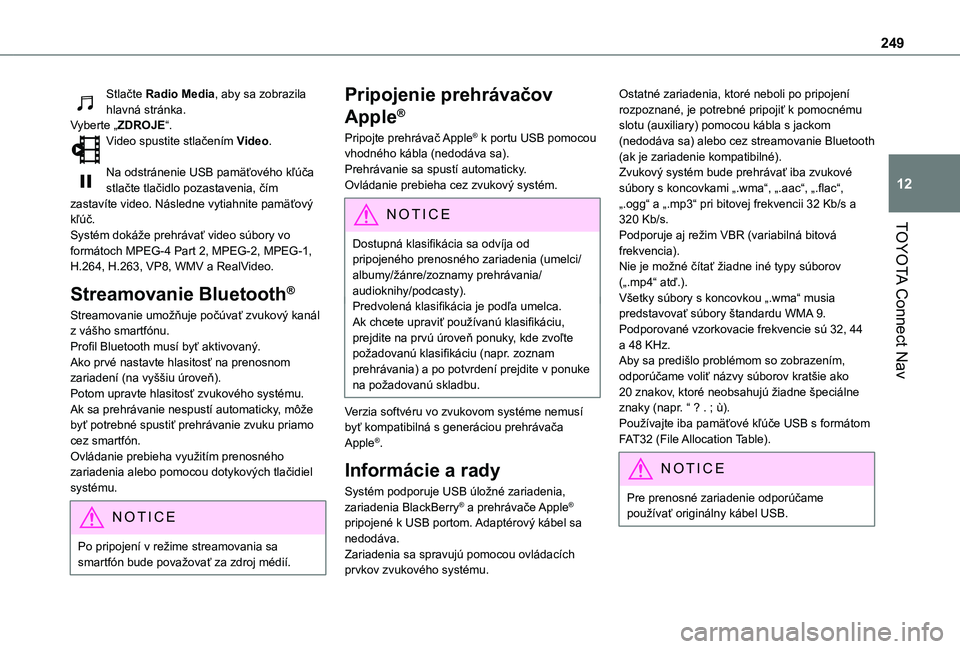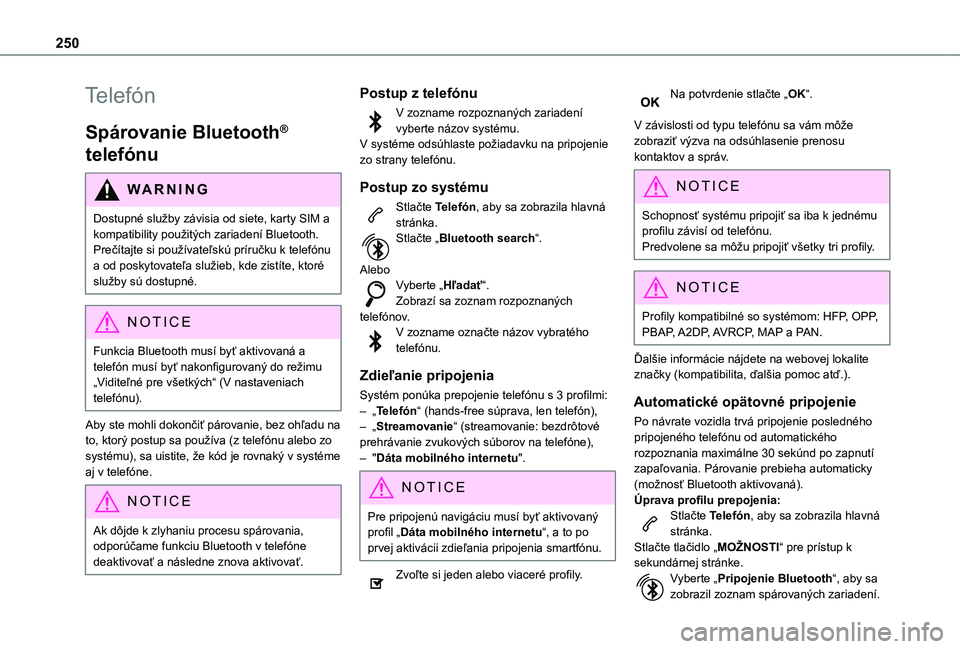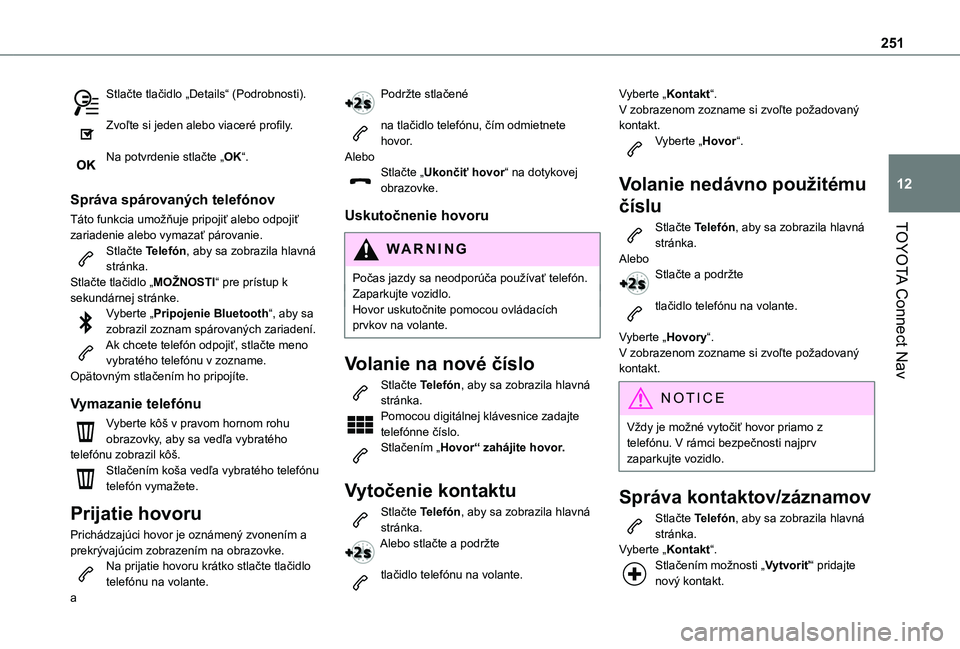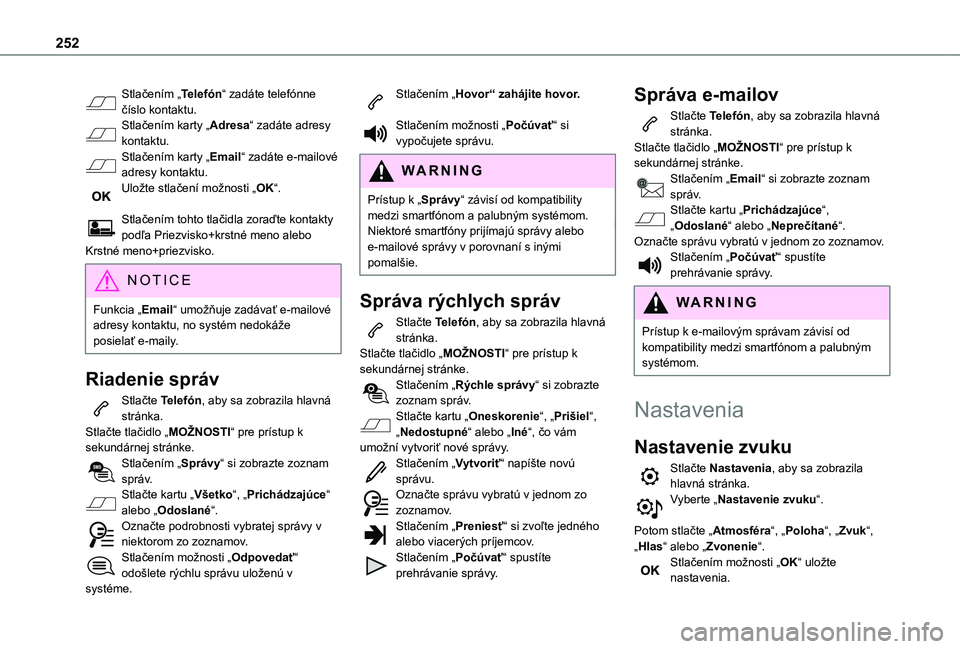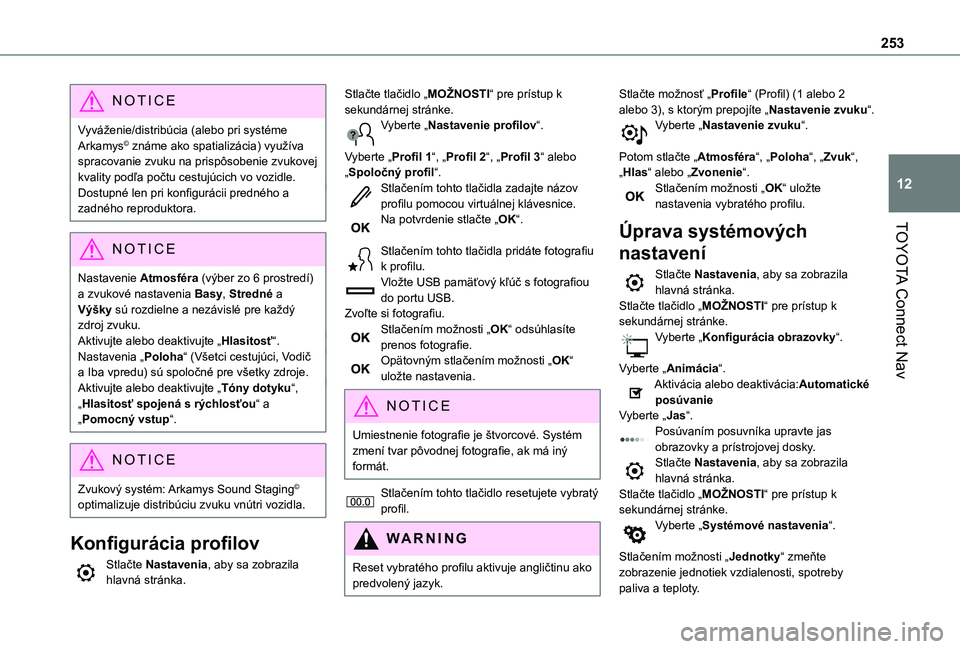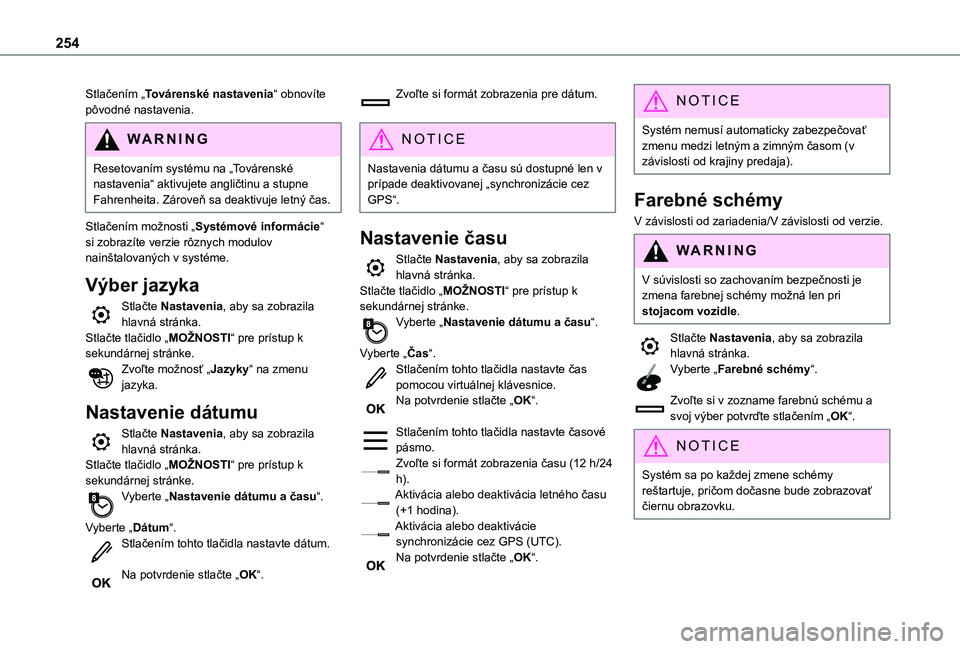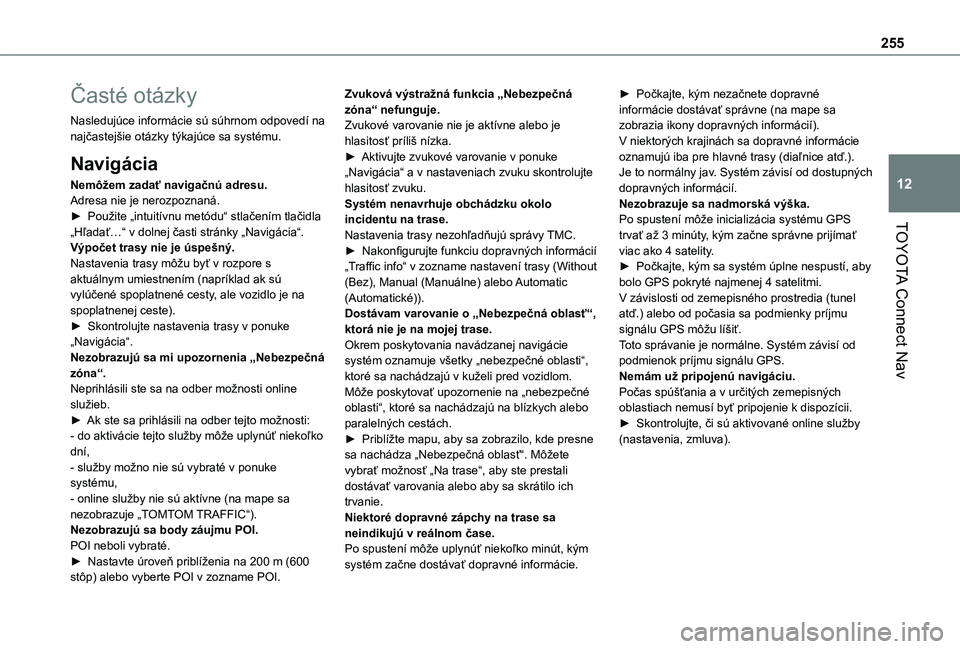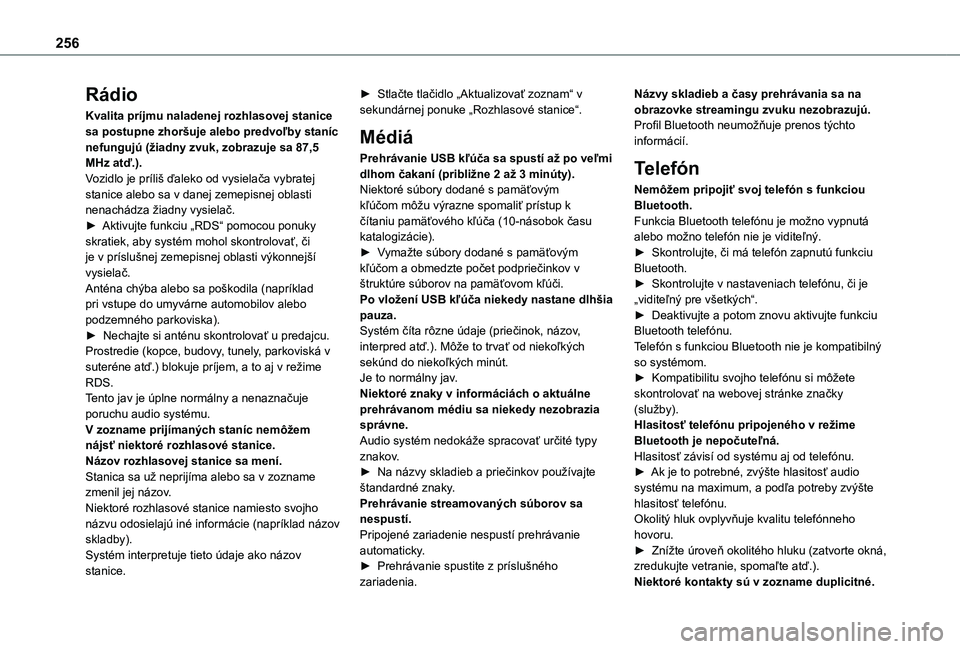Page 249 of 272
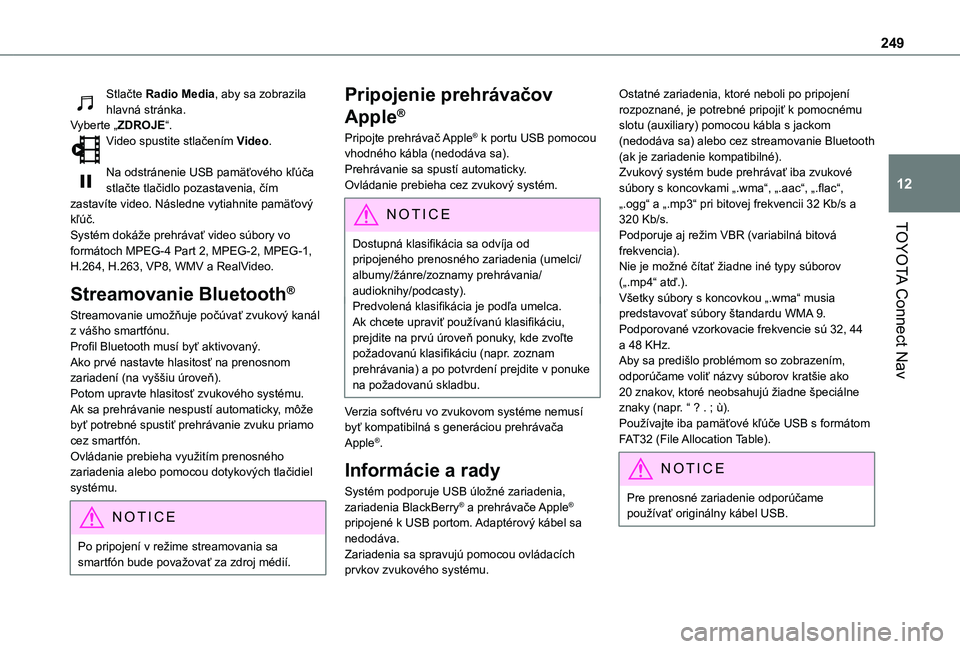
249
TOYOTA Connect Nav
12
Stlaáte Radio Media, aby sa zobrazila hlavnûÀ strûÀnka.Vyberte ãZDROJEã.Video spustite stlaáenûÙm Video.
Na odstrûÀnenie USB pamûÊéËovûˋho káƒû¤áa stlaáte tlaáidlo pozastavenia, áûÙm zastavûÙte video. NûÀsledne vytiahnite pamûÊéËovû§ káƒû¤á.Systûˋm dokûÀéƒe prehrûÀvaéË video sû¤bory vo formûÀtoch MPEG-4 Part 2, MPEG-2, MPEG-1, H.264, H.263, VP8, WMV a RealVideo.
Streamovanie BluetoothôÛ
Streamovanie umoéƒéuje poáû¤vaéË zvukovû§ kanûÀl z vûÀéÀho smartfû°nu.Profil Bluetooth musûÙ byéË aktivovanû§.Ako prvûˋ nastavte hlasitoséË na prenosnom zariadenûÙ (na vyéÀéÀiu û¤roveé).Potom upravte hlasitoséË zvukovûˋho systûˋmu.Ak sa prehrûÀvanie nespustûÙ automaticky, mûÇéƒe byéË potrebnûˋ spustiéË prehrûÀvanie zvuku priamo cez smartfû°n.
OvlûÀdanie prebieha vyuéƒitûÙm prenosnûˋho zariadenia alebo pomocou dotykovû§ch tlaáidiel systûˋmu.
NOTIC E
Po pripojenûÙ v reéƒime streamovania sa smartfû°n bude povaéƒovaéË za zdroj mûˋdiûÙ.
Pripojenie prehrûÀvaáov
AppleôÛ
Pripojte prehrûÀvaá AppleôÛ k portu USB pomocou vhodnûˋho kûÀbla (nedodûÀva sa).PrehrûÀvanie sa spustûÙ automaticky.OvlûÀdanie prebieha cez zvukovû§ systûˋm.
NOTIC E
DostupnûÀ klasifikûÀcia sa odvûÙja od pripojenûˋho prenosnûˋho zariadenia (umelci/albumy/éƒûÀnre/zoznamy prehrûÀvania/audioknihy/podcasty).PredvolenûÀ klasifikûÀcia je podáƒa umelca. Ak chcete upraviéË pouéƒûÙvanû¤ klasifikûÀciu, prejdite na prvû¤ û¤roveé ponuky, kde zvoáƒte poéƒadovanû¤ klasifikûÀciu (napr. zoznam prehrûÀvania) a po potvrdenûÙ prejdite v ponuke na poéƒadovanû¤ skladbu.
Verzia softvûˋru vo zvukovom systûˋme nemusûÙ byéË kompatibilnûÀ s generûÀciou prehrûÀvaáa AppleôÛ.
InformûÀcie a rady
Systûˋm podporuje USB û¤loéƒnûˋ zariadenia, zariadenia BlackBerryôÛ a prehrûÀvaáe AppleôÛ pripojenûˋ k USB portom. Adaptûˋrovû§ kûÀbel sa nedodûÀva.Zariadenia sa spravujû¤ pomocou ovlûÀdacûÙch prvkov zvukovûˋho systûˋmu.
Ostatnûˋ zariadenia, ktorûˋ neboli po pripojenûÙ rozpoznanûˋ, je potrebnûˋ pripojiéË k pomocnûˋmu slotu (auxiliary) pomocou kûÀbla s jackom (nedodûÀva sa) alebo cez streamovanie Bluetooth (ak je zariadenie kompatibilnûˋ).Zvukovû§ systûˋm bude prehrûÀvaéË iba zvukovûˋ sû¤bory s koncovkami ã.wmaã, ã.aacã, ã.flacã, ã.oggã a ã.mp3ã pri bitovej frekvencii 32 Kb/s a 320 Kb/s.Podporuje aj reéƒim VBR (variabilnûÀ bitovûÀ frekvencia).Nie je moéƒnûˋ áûÙtaéË éƒiadne inûˋ typy sû¤borov (ã.mp4ã atá.).VéÀetky sû¤bory s koncovkou ã.wmaã musia predstavovaéË sû¤bory éÀtandardu WMA 9.Podporovanûˋ vzorkovacie frekvencie sû¤ 32, 44 a 48 KHz.Aby sa prediéÀlo problûˋmom so zobrazenûÙm, odporû¤áame voliéË nûÀzvy sû¤borov kratéÀie ako 20 znakov, ktorûˋ neobsahujû¤ éƒiadne éÀpeciûÀlne znaky (napr. ã ? . ; û¿).PouéƒûÙvajte iba pamûÊéËovûˋ káƒû¤áe USB s formûÀtom FAT32 (File Allocation Table).
NOTIC E
Pre prenosnûˋ zariadenie odporû¤áame pouéƒûÙvaéË originûÀlny kûÀbel USB.
Page 250 of 272
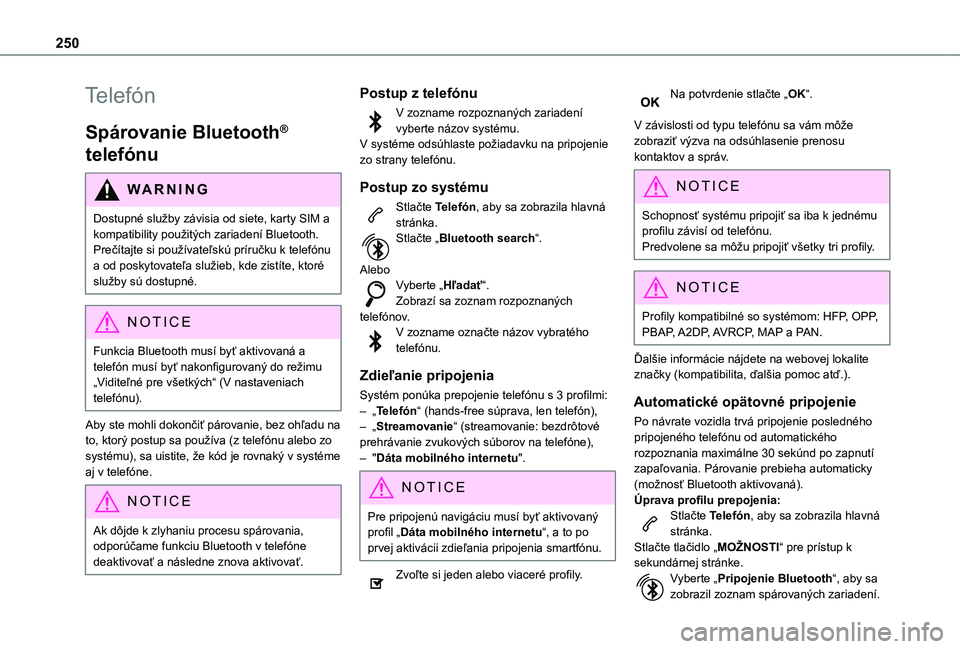
250
Telefû°n
SpûÀrovanie BluetoothôÛ
telefû°nu
WARNI NG
Dostupnûˋ sluéƒby zûÀvisia od siete, karty SIM a kompatibility pouéƒitû§ch zariadenûÙ Bluetooth.
PreáûÙtajte si pouéƒûÙvateáƒskû¤ prûÙruáku k telefû°nu a od poskytovateáƒa sluéƒieb, kde zistûÙte, ktorûˋ sluéƒby sû¤ dostupnûˋ.
NOTIC E
Funkcia Bluetooth musûÙ byéË aktivovanûÀ a telefû°n musûÙ byéË nakonfigurovanû§ do reéƒimu ãViditeáƒnûˋ pre véÀetkû§chã (V nastaveniach telefû°nu).
Aby ste mohli dokonáiéË pûÀrovanie, bez oháƒadu na to, ktorû§ postup sa pouéƒûÙva (z telefû°nu alebo zo systûˋmu), sa uistite, éƒe kû°d je rovnakû§ v systûˋme aj v telefû°ne.
NOTIC E
Ak dûÇjde k zlyhaniu procesu spûÀrovania, odporû¤áame funkciu Bluetooth v telefû°ne deaktivovaéË a nûÀsledne znova aktivovaéË.
Postup z telefû°nu
V zozname rozpoznanû§ch zariadenûÙ vyberte nûÀzov systûˋmu.V systûˋme odsû¤hlaste poéƒiadavku na pripojenie zo strany telefû°nu.
Postup zo systûˋmu
Stlaáte Telefû°n, aby sa zobrazila hlavnûÀ strûÀnka.Stlaáte ãBluetooth searchã.
AleboVyberte ãHáƒadaéËã.ZobrazûÙ sa zoznam rozpoznanû§ch telefû°nov.V zozname oznaáte nûÀzov vybratûˋho telefû°nu.
Zdieáƒanie pripojenia
Systûˋm ponû¤ka prepojenie telefû°nu s 3 profilmi:ã ãTelefû°nã (hands-free sû¤prava, len telefû°n),ã ãStreamovanieã (streamovanie: bezdrûÇtovûˋ prehrûÀvanie zvukovû§ch sû¤borov na telefû°ne),
ã "DûÀta mobilnûˋho internetu".
NOTIC E
Pre pripojenû¤ navigûÀciu musûÙ byéË aktivovanû§ profil ãDûÀta mobilnûˋho internetuã, a to po prvej aktivûÀcii zdieáƒania pripojenia smartfû°nu.
Zvoáƒte si jeden alebo viacerûˋ profily.
Na potvrdenie stlaáte ãOKã.
V zûÀvislosti od typu telefû°nu sa vûÀm mûÇéƒe zobraziéË vû§zva na odsû¤hlasenie prenosu kontaktov a sprûÀv.
NOTIC E
SchopnoséË systûˋmu pripojiéË sa iba k jednûˋmu profilu zûÀvisûÙ od telefû°nu.
Predvolene sa mûÇéƒu pripojiéË véÀetky tri profily.
NOTIC E
Profily kompatibilnûˋ so systûˋmom: HFP, OPP, PBAP, A2DP, AVRCP, MAP a PAN.
áaléÀie informûÀcie nûÀjdete na webovej lokalite znaáky (kompatibilita, áaléÀia pomoc atá.).
Automatickûˋ opûÊtovnûˋ pripojenie
Po nûÀvrate vozidla trvûÀ pripojenie poslednûˋho pripojenûˋho telefû°nu od automatickûˋho rozpoznania maximûÀlne 30 sekû¤nd po zapnutûÙ zapaáƒovania. PûÀrovanie prebieha automaticky (moéƒnoséË Bluetooth aktivovanûÀ).ûprava profilu prepojenia:Stlaáte Telefû°n, aby sa zobrazila hlavnûÀ strûÀnka.
Stlaáte tlaáidlo ãMOé§NOSTIã pre prûÙstup k sekundûÀrnej strûÀnke.Vyberte ãPripojenie Bluetoothã, aby sa zobrazil zoznam spûÀrovanû§ch zariadenûÙ.
Page 251 of 272
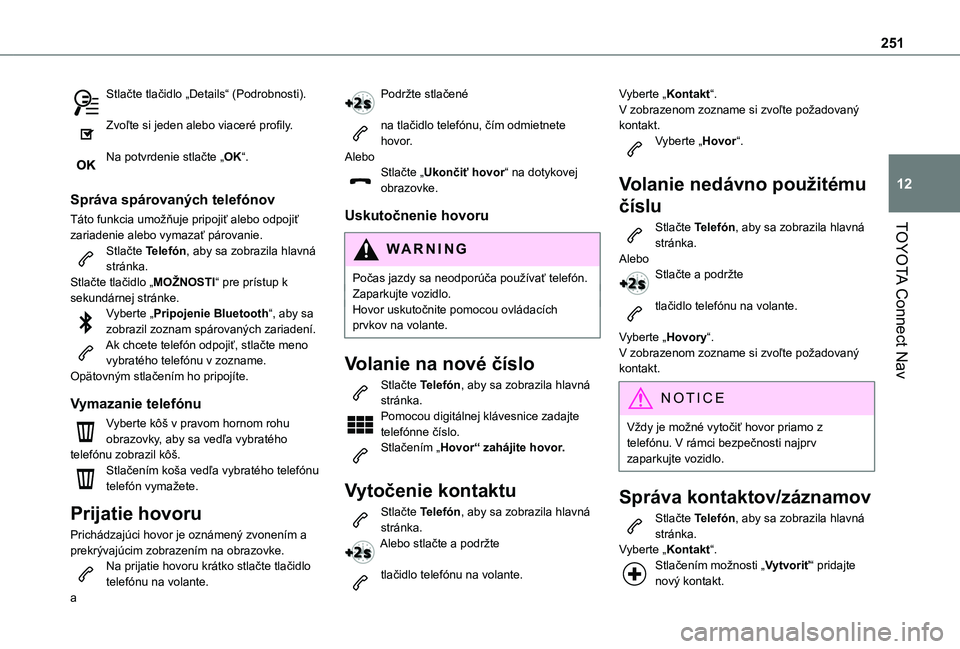
251
TOYOTA Connect Nav
12
Stlaáte tlaáidlo ãDetailsã (Podrobnosti).
Zvoáƒte si jeden alebo viacerûˋ profily.
Na potvrdenie stlaáte ãOKã.
SprûÀva spûÀrovanû§ch telefû°nov
TûÀto funkcia umoéƒéuje pripojiéË alebo odpojiéË zariadenie alebo vymazaéË pûÀrovanie.Stlaáte Telefû°n, aby sa zobrazila hlavnûÀ strûÀnka.Stlaáte tlaáidlo ãMOé§NOSTIã pre prûÙstup k sekundûÀrnej strûÀnke.Vyberte ãPripojenie Bluetoothã, aby sa zobrazil zoznam spûÀrovanû§ch zariadenûÙ.Ak chcete telefû°n odpojiéË, stlaáte meno vybratûˋho telefû°nu v zozname.OpûÊtovnû§m stlaáenûÙm ho pripojûÙte.
Vymazanie telefû°nu
Vyberte kûÇéÀ v pravom hornom rohu obrazovky, aby sa vedáƒa vybratûˋho
telefû°nu zobrazil kûÇéÀ.StlaáenûÙm koéÀa vedáƒa vybratûˋho telefû°nu telefû°n vymaéƒete.
Prijatie hovoru
PrichûÀdzajû¤ci hovor je oznûÀmenû§ zvonenûÙm a prekrû§vajû¤cim zobrazenûÙm na obrazovke.Na prijatie hovoru krûÀtko stlaáte tlaáidlo telefû°nu na volante.
a
Podréƒte stlaáenûˋ
na tlaáidlo telefû°nu, áûÙm odmietnete hovor.AleboStlaáte ãUkonáiéË hovorã na dotykovej obrazovke.
Uskutoánenie hovoru
WARNI NG
Poáas jazdy sa neodporû¤áa pouéƒûÙvaéË telefû°n.Zaparkujte vozidlo.Hovor uskutoánite pomocou ovlûÀdacûÙch prvkov na volante.
Volanie na novûˋ áûÙslo
Stlaáte Telefû°n, aby sa zobrazila hlavnûÀ strûÀnka. Pomocou digitûÀlnej klûÀvesnice zadajte telefû°nne áûÙslo.StlaáenûÙm ãHovorã zahûÀjite hovor.
Vytoáenie kontaktu
Stlaáte Telefû°n, aby sa zobrazila hlavnûÀ strûÀnka.Alebo stlaáte a podréƒte
tlaáidlo telefû°nu na volante.
Vyberte ãKontaktã.V zobrazenom zozname si zvoáƒte poéƒadovanû§ kontakt.Vyberte ãHovorã.
Volanie nedûÀvno pouéƒitûˋmu
áûÙslu
Stlaáte Telefû°n, aby sa zobrazila hlavnûÀ strûÀnka.AleboStlaáte a podréƒte
tlaáidlo telefû°nu na volante.
Vyberte ãHovoryã.V zobrazenom zozname si zvoáƒte poéƒadovanû§ kontakt.
NOTIC E
Véƒdy je moéƒnûˋ vytoáiéË hovor priamo z telefû°nu. V rûÀmci bezpeánosti najprv zaparkujte vozidlo.
SprûÀva kontaktov/zûÀznamov
Stlaáte Telefû°n, aby sa zobrazila hlavnûÀ strûÀnka.Vyberte ãKontaktã.StlaáenûÙm moéƒnosti ãVytvoriéËã pridajte novû§ kontakt.
Page 252 of 272
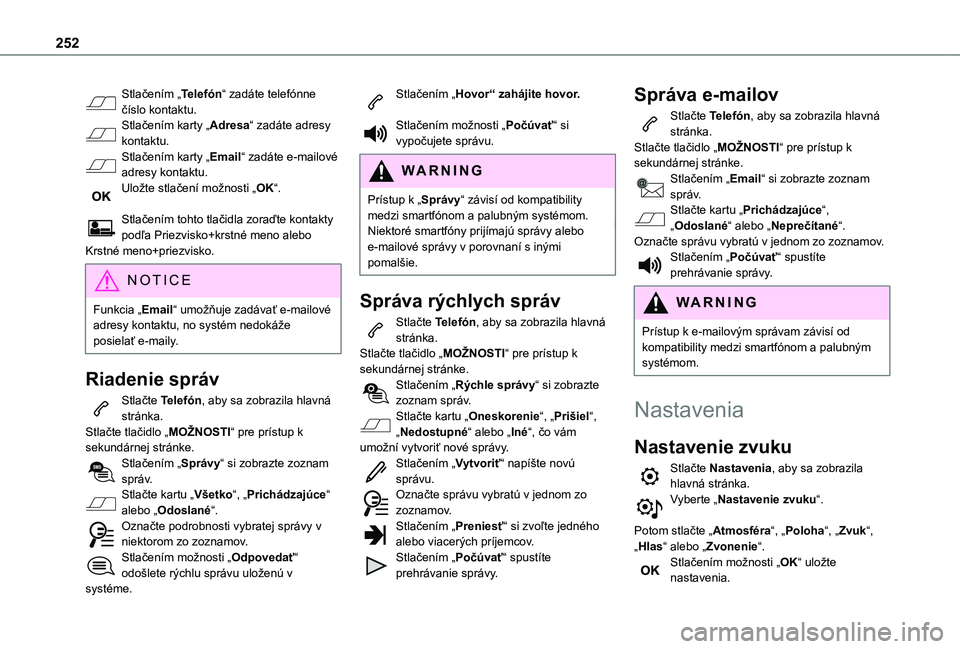
252
StlaáenûÙm ãTelefû°nã zadûÀte telefû°nne áûÙslo kontaktu.StlaáenûÙm karty ãAdresaã zadûÀte adresy kontaktu.StlaáenûÙm karty ãEmailã zadûÀte e-mailovûˋ adresy kontaktu.Uloéƒte stlaáenûÙ moéƒnosti ãOKã.
StlaáenûÙm tohto tlaáidla zoraáte kontakty podáƒa Priezvisko+krstnûˋ meno alebo Krstnûˋ meno+priezvisko.
NOTIC E
Funkcia ãEmailã umoéƒéuje zadûÀvaéË e-mailovûˋ adresy kontaktu, no systûˋm nedokûÀéƒe posielaéË e-maily.
Riadenie sprûÀv
Stlaáte Telefû°n, aby sa zobrazila hlavnûÀ strûÀnka.Stlaáte tlaáidlo ãMOé§NOSTIã pre prûÙstup k sekundûÀrnej strûÀnke.StlaáenûÙm ãSprûÀvyã si zobrazte zoznam sprûÀv.Stlaáte kartu ãVéÀetkoã, ãPrichûÀdzajû¤ceã alebo ãOdoslanûˋã.Oznaáte podrobnosti vybratej sprûÀvy v niektorom zo zoznamov.StlaáenûÙm moéƒnosti ãOdpovedaéËã odoéÀlete rû§chlu sprûÀvu uloéƒenû¤ v systûˋme.
StlaáenûÙm ãHovorã zahûÀjite hovor.
StlaáenûÙm moéƒnosti ãPoáû¤vaéËã si vypoáujete sprûÀvu.
WARNI NG
PrûÙstup k ãSprûÀvyã zûÀvisûÙ od kompatibility medzi smartfû°nom a palubnû§m systûˋmom.Niektorûˋ smartfû°ny prijûÙmajû¤ sprûÀvy alebo
e-mailovûˋ sprûÀvy v porovnanûÙ s inû§mi pomaléÀie.
SprûÀva rû§chlych sprûÀv
Stlaáte Telefû°n, aby sa zobrazila hlavnûÀ strûÀnka.Stlaáte tlaáidlo ãMOé§NOSTIã pre prûÙstup k sekundûÀrnej strûÀnke.StlaáenûÙm ãRû§chle sprûÀvyã si zobrazte zoznam sprûÀv.Stlaáte kartu ãOneskorenieã, ãPriéÀielã, ãNedostupnûˋã alebo ãInûˋã, áo vûÀm umoéƒnûÙ vytvoriéË novûˋ sprûÀvy.StlaáenûÙm ãVytvoriéËã napûÙéÀte novû¤ sprûÀvu.Oznaáte sprûÀvu vybratû¤ v jednom zo zoznamov.StlaáenûÙm ãPrenieséËã si zvoáƒte jednûˋho alebo viacerû§ch prûÙjemcov.StlaáenûÙm ãPoáû¤vaéËã spustûÙte prehrûÀvanie sprûÀvy.
SprûÀva e-mailov
Stlaáte Telefû°n, aby sa zobrazila hlavnûÀ strûÀnka.Stlaáte tlaáidlo ãMOé§NOSTIã pre prûÙstup k sekundûÀrnej strûÀnke.StlaáenûÙm ãEmailã si zobrazte zoznam sprûÀv.Stlaáte kartu ãPrichûÀdzajû¤ceã, ãOdoslanûˋã alebo ãNepreáûÙtanûˋã.Oznaáte sprûÀvu vybratû¤ v jednom zo zoznamov.StlaáenûÙm ãPoáû¤vaéËã spustûÙte prehrûÀvanie sprûÀvy.
WARNI NG
PrûÙstup k e-mailovû§m sprûÀvam zûÀvisûÙ od kompatibility medzi smartfû°nom a palubnû§m systûˋmom.
Nastavenia
Nastavenie zvuku
Stlaáte Nastavenia, aby sa zobrazila hlavnûÀ strûÀnka.Vyberte ãNastavenie zvukuã.
Potom stlaáte ãAtmosfûˋraã, ãPolohaã, ãZvukã, ãHlasã alebo ãZvonenieã.StlaáenûÙm moéƒnosti ãOKã uloéƒte nastavenia.
Page 253 of 272
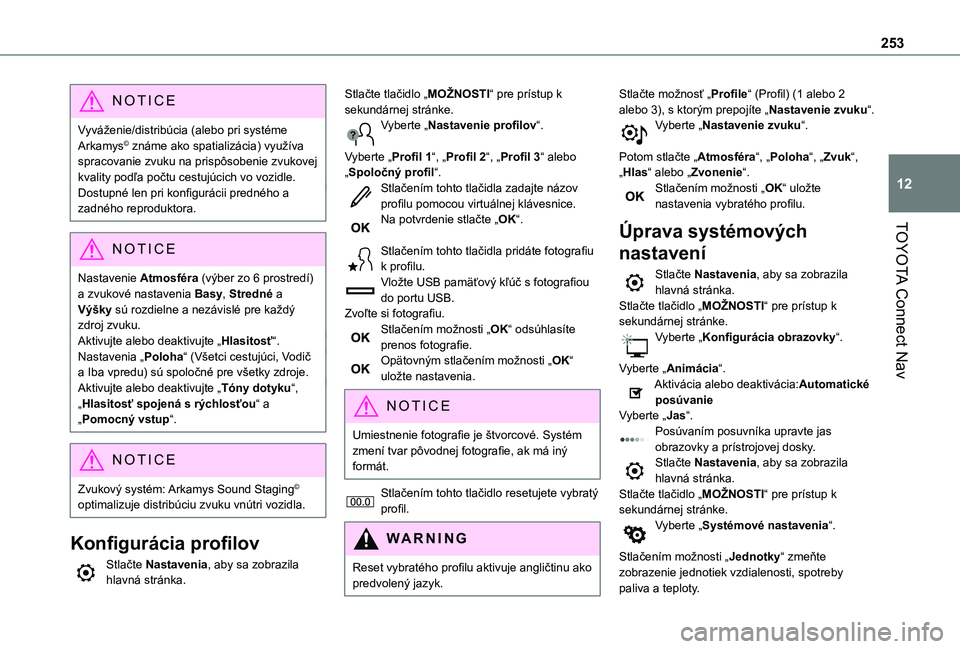
253
TOYOTA Connect Nav
12
NOTIC E
VyvûÀéƒenie/distribû¤cia (alebo pri systûˋme Arkamysôˋ znûÀme ako spatializûÀcia) vyuéƒûÙva spracovanie zvuku na prispûÇsobenie zvukovej kvality podáƒa poátu cestujû¤cich vo vozidle.Dostupnûˋ len pri konfigurûÀcii prednûˋho a zadnûˋho reproduktora.
NOTIC E
Nastavenie Atmosfûˋra (vû§ber zo 6 prostredûÙ) a zvukovûˋ nastavenia Basy, Strednûˋ a Vû§éÀky sû¤ rozdielne a nezûÀvislûˋ pre kaéƒdû§ zdroj zvuku.Aktivujte alebo deaktivujte ãHlasitoséËã.Nastavenia ãPolohaã (VéÀetci cestujû¤ci, Vodiá a Iba vpredu) sû¤ spoloánûˋ pre véÀetky zdroje.Aktivujte alebo deaktivujte ãTû°ny dotykuã, ãHlasitoséË spojenûÀ s rû§chloséËouã a ãPomocnû§ vstupã.
NOTIC E
Zvukovû§ systûˋm: Arkamys Sound Stagingôˋ optimalizuje distribû¤ciu zvuku vnû¤tri vozidla.
KonfigurûÀcia profilov
Stlaáte Nastavenia, aby sa zobrazila hlavnûÀ strûÀnka.
Stlaáte tlaáidlo ãMOé§NOSTIã pre prûÙstup k sekundûÀrnej strûÀnke.Vyberte ãNastavenie profilovã.
Vyberte ãProfil 1ã, ãProfil 2ã, ãProfil 3ã alebo ãSpoloánû§ profilã.StlaáenûÙm tohto tlaáidla zadajte nûÀzov profilu pomocou virtuûÀlnej klûÀvesnice.Na potvrdenie stlaáte ãOKã.
StlaáenûÙm tohto tlaáidla pridûÀte fotografiu k profilu.Vloéƒte USB pamûÊéËovû§ káƒû¤á s fotografiou do portu USB.Zvoáƒte si fotografiu.StlaáenûÙm moéƒnosti ãOKã odsû¤hlasûÙte prenos fotografie.OpûÊtovnû§m stlaáenûÙm moéƒnosti ãOKã uloéƒte nastavenia.
NOTIC E
Umiestnenie fotografie je éÀtvorcovûˋ. Systûˋm zmenûÙ tvar pûÇvodnej fotografie, ak mûÀ inû§ formûÀt.
StlaáenûÙm tohto tlaáidlo resetujete vybratû§ profil.
WARNI NG
Reset vybratûˋho profilu aktivuje angliátinu ako predvolenû§ jazyk.
Stlaáte moéƒnoséË ãProfileã (Profil) (1 alebo 2 alebo 3), s ktorû§m prepojûÙte ãNastavenie zvukuã.Vyberte ãNastavenie zvukuã.
Potom stlaáte ãAtmosfûˋraã, ãPolohaã, ãZvukã, ãHlasã alebo ãZvonenieã.StlaáenûÙm moéƒnosti ãOKã uloéƒte nastavenia vybratûˋho profilu.
ûprava systûˋmovû§ch
nastavenûÙ
Stlaáte Nastavenia, aby sa zobrazila hlavnûÀ strûÀnka.Stlaáte tlaáidlo ãMOé§NOSTIã pre prûÙstup k sekundûÀrnej strûÀnke.Vyberte ãKonfigurûÀcia obrazovkyã.
Vyberte ãAnimûÀciaã.AktivûÀcia alebo deaktivûÀcia:Automatickûˋ posû¤vanieVyberte ãJasã.Posû¤vanûÙm posuvnûÙka upravte jas
obrazovky a prûÙstrojovej dosky.Stlaáte Nastavenia, aby sa zobrazila hlavnûÀ strûÀnka.Stlaáte tlaáidlo ãMOé§NOSTIã pre prûÙstup k sekundûÀrnej strûÀnke.Vyberte ãSystûˋmovûˋ nastaveniaã.
StlaáenûÙm moéƒnosti ãJednotkyã zmeéte zobrazenie jednotiek vzdialenosti, spotreby paliva a teploty.
Page 254 of 272
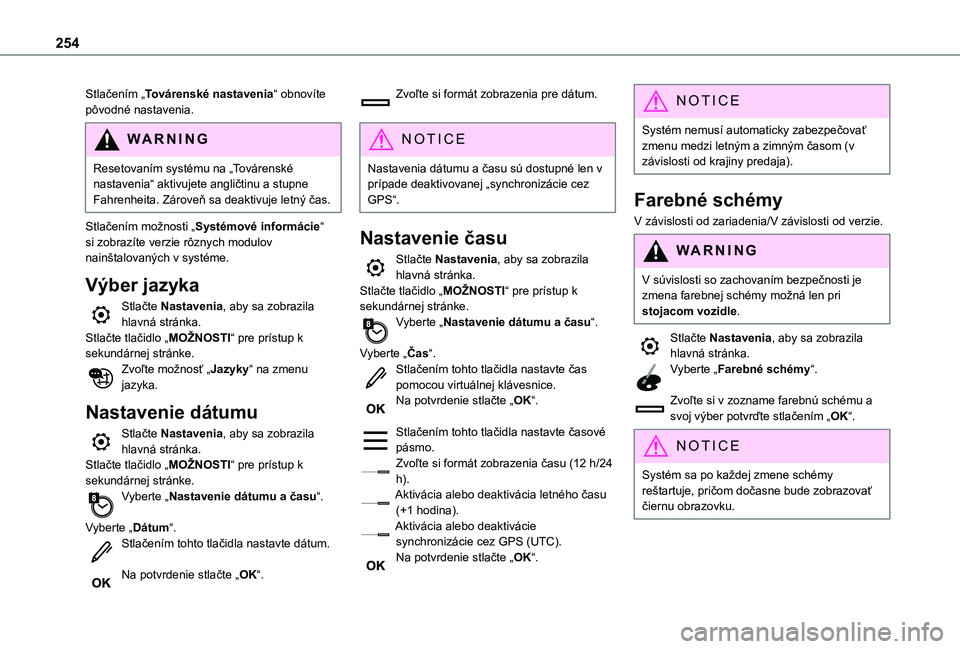
254
StlaáenûÙm ãTovûÀrenskûˋ nastaveniaã obnovûÙte pûÇvodnûˋ nastavenia.
WARNI NG
ResetovanûÙm systûˋmu na ãTovûÀrenskûˋ nastaveniaã aktivujete angliátinu a stupne Fahrenheita. ZûÀroveé sa deaktivuje letnû§ áas.
StlaáenûÙm moéƒnosti ãSystûˋmovûˋ informûÀcieã si zobrazûÙte verzie rûÇznych modulov
nainéÀtalovanû§ch v systûˋme.
Vû§ber jazyka
Stlaáte Nastavenia, aby sa zobrazila hlavnûÀ strûÀnka.Stlaáte tlaáidlo ãMOé§NOSTIã pre prûÙstup k sekundûÀrnej strûÀnke.Zvoáƒte moéƒnoséË ãJazykyã na zmenu jazyka.
Nastavenie dûÀtumu
Stlaáte Nastavenia, aby sa zobrazila hlavnûÀ strûÀnka.Stlaáte tlaáidlo ãMOé§NOSTIã pre prûÙstup k sekundûÀrnej strûÀnke.Vyberte ãNastavenie dûÀtumu a áasuã.
Vyberte ãDûÀtumã.StlaáenûÙm tohto tlaáidla nastavte dûÀtum.
Na potvrdenie stlaáte ãOKã.
Zvoáƒte si formûÀt zobrazenia pre dûÀtum.
NOTIC E
Nastavenia dûÀtumu a áasu sû¤ dostupnûˋ len v prûÙpade deaktivovanej ãsynchronizûÀcie cez GPSã.
Nastavenie áasu
Stlaáte Nastavenia, aby sa zobrazila hlavnûÀ strûÀnka.Stlaáte tlaáidlo ãMOé§NOSTIã pre prûÙstup k sekundûÀrnej strûÀnke.Vyberte ãNastavenie dûÀtumu a áasuã.
Vyberte ãáasã.StlaáenûÙm tohto tlaáidla nastavte áas pomocou virtuûÀlnej klûÀvesnice.Na potvrdenie stlaáte ãOKã.
StlaáenûÙm tohto tlaáidla nastavte áasovûˋ pûÀsmo.Zvoáƒte si formûÀt zobrazenia áasu (12 h/24 h).AktivûÀcia alebo deaktivûÀcia letnûˋho áasu (+1 hodina).AktivûÀcia alebo deaktivûÀcie synchronizûÀcie cez GPS (UTC).Na potvrdenie stlaáte ãOKã.
NOTIC E
Systûˋm nemusûÙ automaticky zabezpeáovaéË zmenu medzi letnû§m a zimnû§m áasom (v zûÀvislosti od krajiny predaja).
Farebnûˋ schûˋmy
V zûÀvislosti od zariadenia/V zûÀvislosti od verzie.
WARNI NG
V sû¤vislosti so zachovanûÙm bezpeánosti je zmena farebnej schûˋmy moéƒnûÀ len pri stojacom vozidle.
Stlaáte Nastavenia, aby sa zobrazila hlavnûÀ strûÀnka.Vyberte ãFarebnûˋ schûˋmyã.
Zvoáƒte si v zozname farebnû¤ schûˋmu a svoj vû§ber potvráte stlaáenûÙm ãOKã.
NOTIC E
Systûˋm sa po kaéƒdej zmene schûˋmy reéÀtartuje, priáom doáasne bude zobrazovaéË áiernu obrazovku.
Page 255 of 272
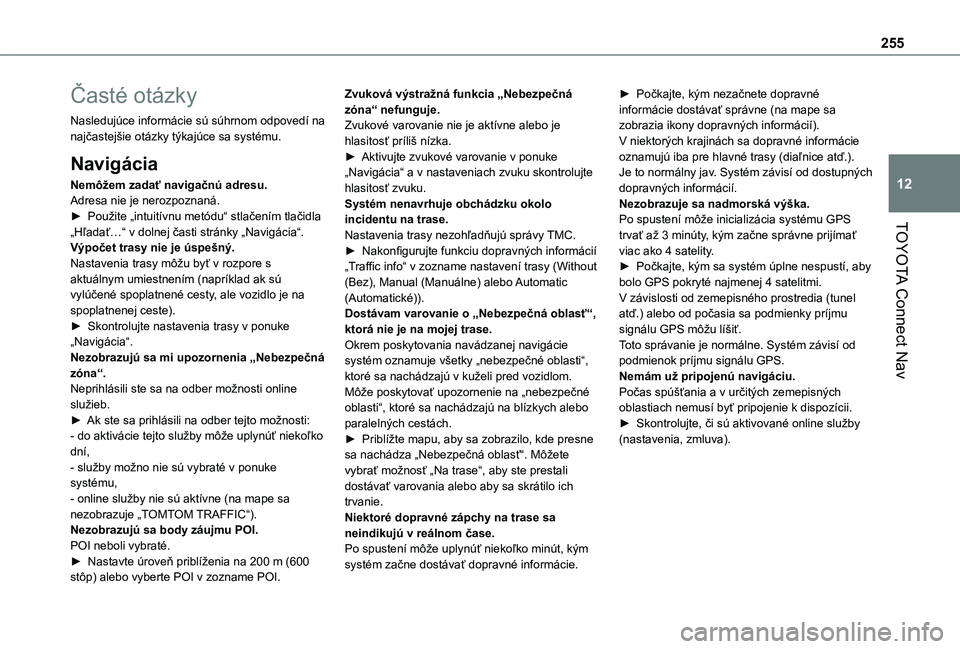
255
TOYOTA Connect Nav
12
áastûˋ otûÀzky
Nasledujû¤ce informûÀcie sû¤ sû¤hrnom odpovedûÙ na najáastejéÀie otûÀzky tû§kajû¤ce sa systûˋmu.
NavigûÀcia
NemûÇéƒem zadaéË navigaánû¤ adresu.Adresa nie je nerozpoznanûÀ.㤠Pouéƒite ãintuitûÙvnu metû°duã stlaáenûÙm tlaáidla ãHáƒadaéËãÎã v dolnej áasti strûÀnky ãNavigûÀciaã.Vû§poáet trasy nie je û¤speéÀnû§.Nastavenia trasy mûÇéƒu byéË v rozpore s aktuûÀlnym umiestnenûÙm (naprûÙklad ak sû¤ vylû¤áenûˋ spoplatnenûˋ cesty, ale vozidlo je na spoplatnenej ceste).㤠Skontrolujte nastavenia trasy v ponuke ãNavigûÀciaã.Nezobrazujû¤ sa mi upozornenia ãNebezpeánûÀ zû°naã.NeprihlûÀsili ste sa na odber moéƒnosti online sluéƒieb.㤠Ak ste sa prihlûÀsili na odber tejto moéƒnosti:- do aktivûÀcie tejto sluéƒby mûÇéƒe uplynû¤éË niekoáƒko
dnûÙ,- sluéƒby moéƒno nie sû¤ vybratûˋ v ponuke systûˋmu,- online sluéƒby nie sû¤ aktûÙvne (na mape sa nezobrazuje ãTOMTOM TRAFFICã).Nezobrazujû¤ sa body zûÀujmu POI.POI neboli vybratûˋ.㤠Nastavte û¤roveé priblûÙéƒenia na 200 m (600 stûÇp) alebo vyberte POI v zozname POI.
ZvukovûÀ vû§straéƒnûÀ funkcia ãNebezpeánûÀ zû°naã nefunguje.Zvukovûˋ varovanie nie je aktûÙvne alebo je hlasitoséË prûÙliéÀ nûÙzka.㤠Aktivujte zvukovûˋ varovanie v ponuke ãNavigûÀciaã a v nastaveniach zvuku skontrolujte hlasitoséË zvuku.Systûˋm nenavrhuje obchûÀdzku okolo incidentu na trase.Nastavenia trasy nezoháƒadéujû¤ sprûÀvy TMC.㤠Nakonfigurujte funkciu dopravnû§ch informûÀciûÙ ãTraffic infoã v zozname nastavenûÙ trasy (Without (Bez), Manual (ManuûÀlne) alebo Automatic (Automatickûˋ)).DostûÀvam varovanie o ãNebezpeánûÀ oblaséËã, ktorûÀ nie je na mojej trase.Okrem poskytovania navûÀdzanej navigûÀcie systûˋm oznamuje véÀetky ãnebezpeánûˋ oblastiã, ktorûˋ sa nachûÀdzajû¤ v kuéƒeli pred vozidlom. MûÇéƒe poskytovaéË upozornenie na ãnebezpeánûˋ oblastiã, ktorûˋ sa nachûÀdzajû¤ na blûÙzkych alebo paralelnû§ch cestûÀch.㤠PriblûÙéƒte mapu, aby sa zobrazilo, kde presne
sa nachûÀdza ãNebezpeánûÀ oblaséËã. MûÇéƒete vybraéË moéƒnoséË ãNa traseã, aby ste prestali dostûÀvaéË varovania alebo aby sa skrûÀtilo ich trvanie.Niektorûˋ dopravnûˋ zûÀpchy na trase sa neindikujû¤ v reûÀlnom áase.Po spustenûÙ mûÇéƒe uplynû¤éË niekoáƒko minû¤t, kû§m systûˋm zaáne dostûÀvaéË dopravnûˋ informûÀcie.
㤠Poákajte, kû§m nezaánete dopravnûˋ informûÀcie dostûÀvaéË sprûÀvne (na mape sa zobrazia ikony dopravnû§ch informûÀciûÙ).V niektorû§ch krajinûÀch sa dopravnûˋ informûÀcie oznamujû¤ iba pre hlavnûˋ trasy (diaáƒnice atá.).Je to normûÀlny jav. Systûˋm zûÀvisûÙ od dostupnû§ch dopravnû§ch informûÀciûÙ.Nezobrazuje sa nadmorskûÀ vû§éÀka.Po spustenûÙ mûÇéƒe inicializûÀcia systûˋmu GPS trvaéË aéƒ 3 minû¤ty, kû§m zaáne sprûÀvne prijûÙmaéË viac ako 4 satelity.㤠Poákajte, kû§m sa systûˋm û¤plne nespustûÙ, aby bolo GPS pokrytûˋ najmenej 4 satelitmi.V zûÀvislosti od zemepisnûˋho prostredia (tunel atá.) alebo od poáasia sa podmienky prûÙjmu signûÀlu GPS mûÇéƒu lûÙéÀiéË.Toto sprûÀvanie je normûÀlne. Systûˋm zûÀvisûÙ od podmienok prûÙjmu signûÀlu GPS.NemûÀm uéƒ pripojenû¤ navigûÀciu.Poáas spû¤éÀéËania a v uráitû§ch zemepisnû§ch oblastiach nemusûÙ byéË pripojenie k dispozûÙcii.㤠Skontrolujte, ái sû¤ aktivovanûˋ online sluéƒby (nastavenia, zmluva).
Page 256 of 272
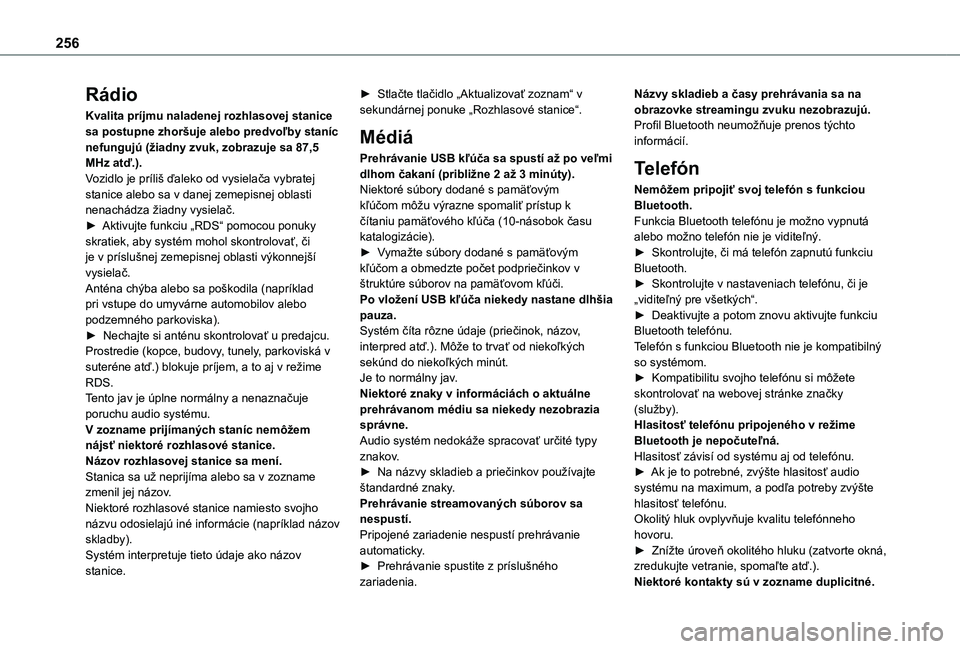
256
RûÀdio
Kvalita prûÙjmu naladenej rozhlasovej stanice sa postupne zhoréÀuje alebo predvoáƒby stanûÙc nefungujû¤ (éƒiadny zvuk, zobrazuje sa 87,5 MHz atá.).Vozidlo je prûÙliéÀ áaleko od vysielaáa vybratej stanice alebo sa v danej zemepisnej oblasti nenachûÀdza éƒiadny vysielaá.㤠Aktivujte funkciu ãRDSã pomocou ponuky skratiek, aby systûˋm mohol skontrolovaéË, ái je v prûÙsluéÀnej zemepisnej oblasti vû§konnejéÀûÙ vysielaá.Antûˋna chû§ba alebo sa poéÀkodila (naprûÙklad pri vstupe do umyvûÀrne automobilov alebo podzemnûˋho parkoviska).㤠Nechajte si antûˋnu skontrolovaéË u predajcu.Prostredie (kopce, budovy, tunely, parkoviskûÀ v suterûˋne atá.) blokuje prûÙjem, a to aj v reéƒime RDS.Tento jav je û¤plne normûÀlny a nenaznaáuje poruchu audio systûˋmu.V zozname prijûÙmanû§ch stanûÙc nemûÇéƒem
nûÀjséË niektorûˋ rozhlasovûˋ stanice.NûÀzov rozhlasovej stanice sa menûÙ.Stanica sa uéƒ neprijûÙma alebo sa v zozname zmenil jej nûÀzov.Niektorûˋ rozhlasovûˋ stanice namiesto svojho nûÀzvu odosielajû¤ inûˋ informûÀcie (naprûÙklad nûÀzov skladby).Systûˋm interpretuje tieto û¤daje ako nûÀzov stanice.
㤠Stlaáte tlaáidlo ãAktualizovaéË zoznamã v sekundûÀrnej ponuke ãRozhlasovûˋ staniceã.
MûˋdiûÀ
PrehrûÀvanie USB káƒû¤áa sa spustûÙ aéƒ po veáƒmi dlhom áakanûÙ (pribliéƒne 2 aéƒ 3 minû¤ty).Niektorûˋ sû¤bory dodanûˋ s pamûÊéËovû§m káƒû¤áom mûÇéƒu vû§razne spomaliéË prûÙstup k áûÙtaniu pamûÊéËovûˋho káƒû¤áa (10-nûÀsobok áasu katalogizûÀcie).㤠Vymaéƒte sû¤bory dodanûˋ s pamûÊéËovû§m káƒû¤áom a obmedzte poáet podprieáinkov v éÀtruktû¤re sû¤borov na pamûÊéËovom káƒû¤ái.Po vloéƒenûÙ USB káƒû¤áa niekedy nastane dlhéÀia pauza.Systûˋm áûÙta rûÇzne û¤daje (prieáinok, nûÀzov, interpred atá.). MûÇéƒe to trvaéË od niekoáƒkû§ch sekû¤nd do niekoáƒkû§ch minû¤t.Je to normûÀlny jav.Niektorûˋ znaky v informûÀciûÀch o aktuûÀlne prehrûÀvanom mûˋdiu sa niekedy nezobrazia sprûÀvne.Audio systûˋm nedokûÀéƒe spracovaéË uráitûˋ typy
znakov.㤠Na nûÀzvy skladieb a prieáinkov pouéƒûÙvajte éÀtandardnûˋ znaky.PrehrûÀvanie streamovanû§ch sû¤borov sa nespustûÙ.Pripojenûˋ zariadenie nespustûÙ prehrûÀvanie automaticky.㤠PrehrûÀvanie spustite z prûÙsluéÀnûˋho zariadenia.
NûÀzvy skladieb a áasy prehrûÀvania sa na obrazovke streamingu zvuku nezobrazujû¤.Profil Bluetooth neumoéƒéuje prenos tû§chto informûÀciûÙ.
Telefû°n
NemûÇéƒem pripojiéË svoj telefû°n s funkciou Bluetooth.Funkcia Bluetooth telefû°nu je moéƒno vypnutûÀ alebo moéƒno telefû°n nie je viditeáƒnû§.㤠Skontrolujte, ái mûÀ telefû°n zapnutû¤ funkciu Bluetooth.㤠Skontrolujte v nastaveniach telefû°nu, ái je ãviditeáƒnû§ pre véÀetkû§chã.㤠Deaktivujte a potom znovu aktivujte funkciu Bluetooth telefû°nu.Telefû°n s funkciou Bluetooth nie je kompatibilnû§ so systûˋmom.㤠Kompatibilitu svojho telefû°nu si mûÇéƒete skontrolovaéË na webovej strûÀnke znaáky (sluéƒby).HlasitoséË telefû°nu pripojenûˋho v reéƒime Bluetooth je nepoáuteáƒnûÀ.
HlasitoséË zûÀvisûÙ od systûˋmu aj od telefû°nu.㤠Ak je to potrebnûˋ, zvû§éÀte hlasitoséË audio systûˋmu na maximum, a podáƒa potreby zvû§éÀte hlasitoséË telefû°nu.Okolitû§ hluk ovplyvéuje kvalitu telefû°nneho hovoru.㤠ZnûÙéƒte û¤roveé okolitûˋho hluku (zatvorte oknûÀ, zredukujte vetranie, spomaáƒte atá.).Niektorûˋ kontakty sû¤ v zozname duplicitnûˋ.
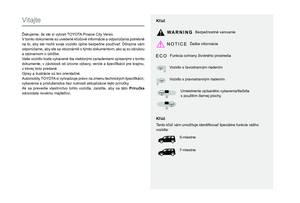 1
1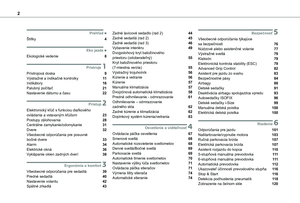 2
2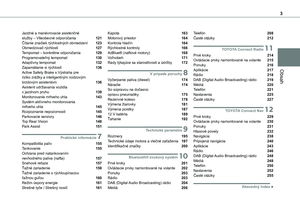 3
3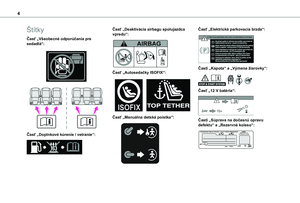 4
4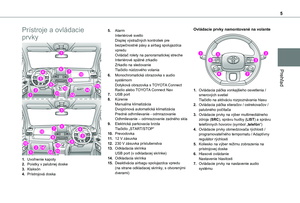 5
5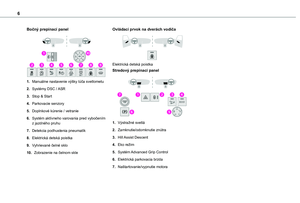 6
6 7
7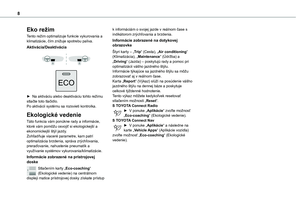 8
8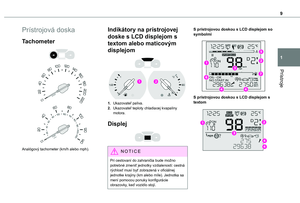 9
9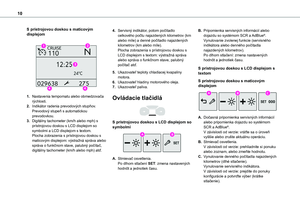 10
10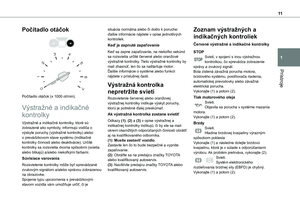 11
11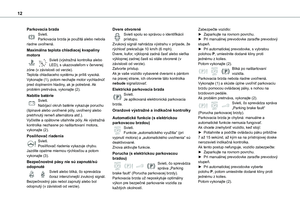 12
12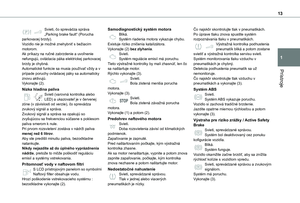 13
13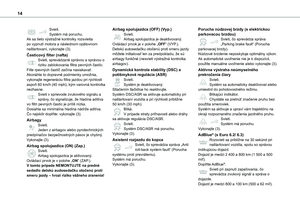 14
14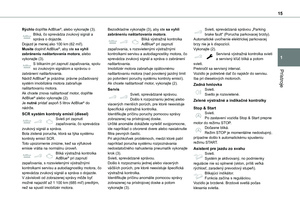 15
15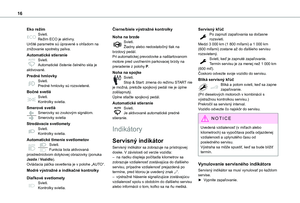 16
16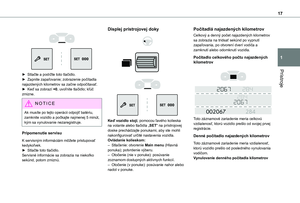 17
17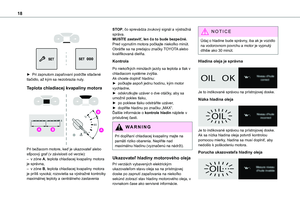 18
18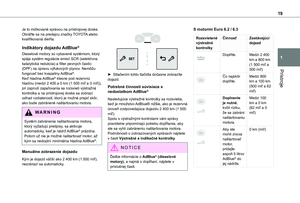 19
19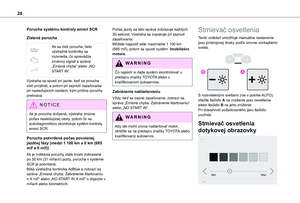 20
20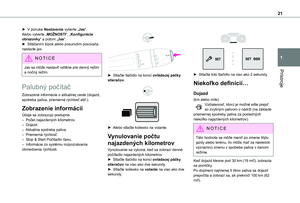 21
21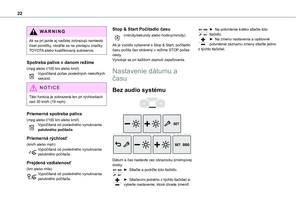 22
22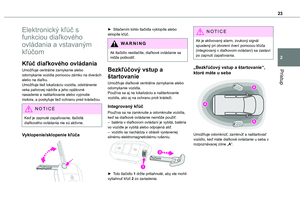 23
23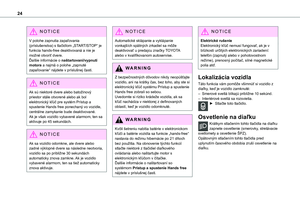 24
24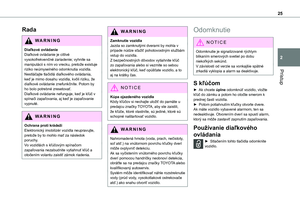 25
25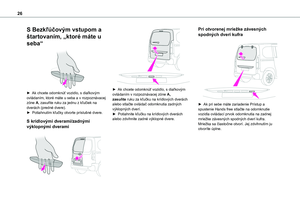 26
26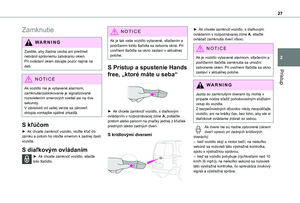 27
27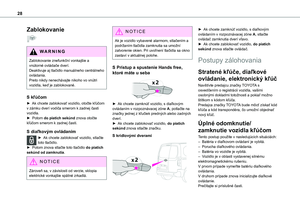 28
28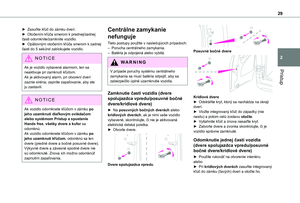 29
29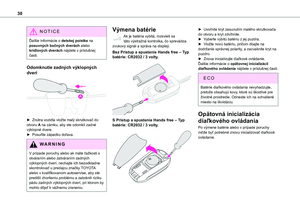 30
30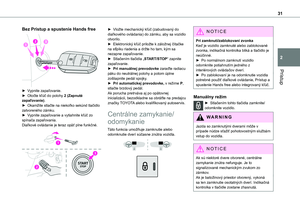 31
31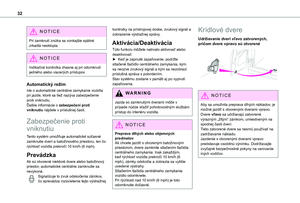 32
32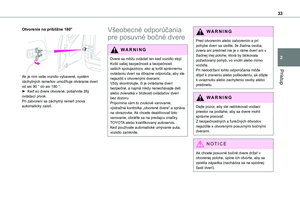 33
33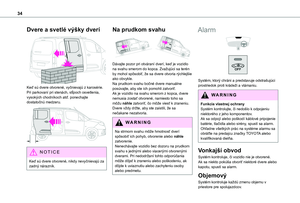 34
34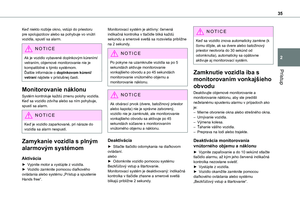 35
35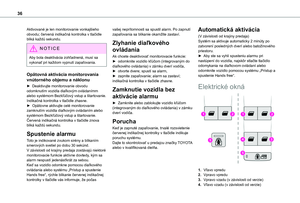 36
36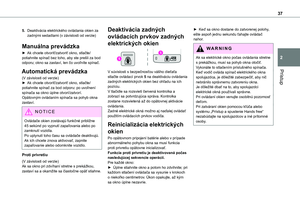 37
37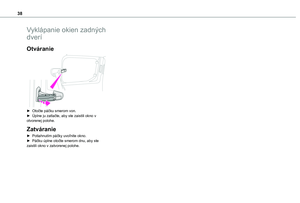 38
38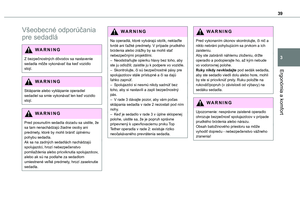 39
39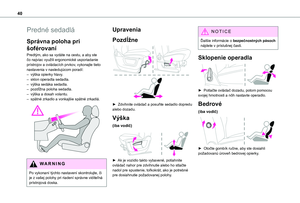 40
40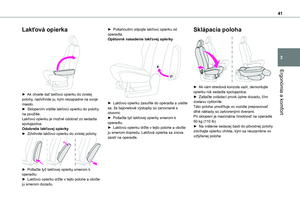 41
41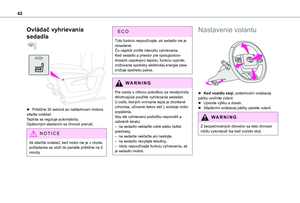 42
42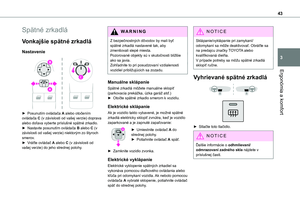 43
43 44
44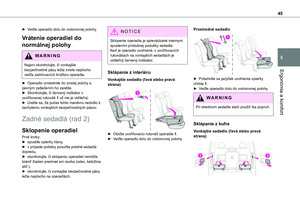 45
45 46
46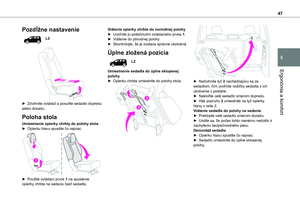 47
47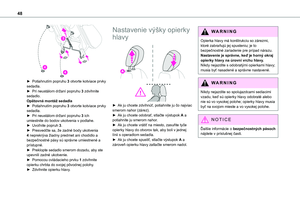 48
48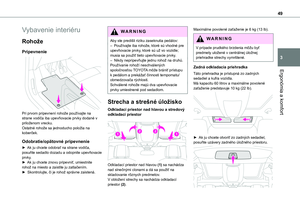 49
49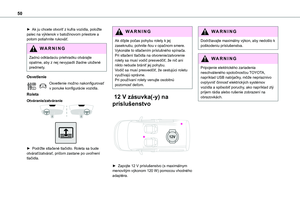 50
50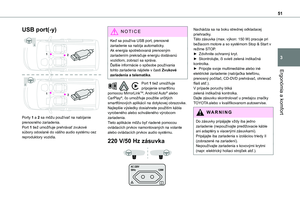 51
51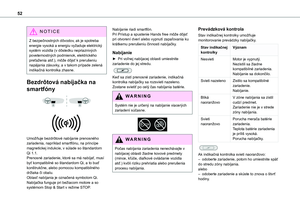 52
52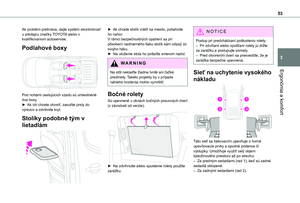 53
53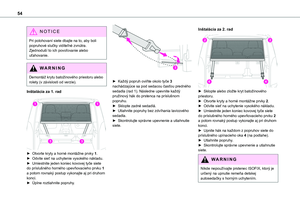 54
54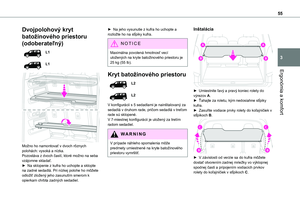 55
55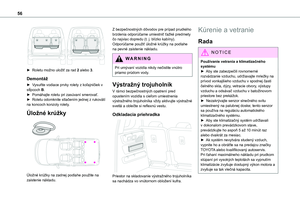 56
56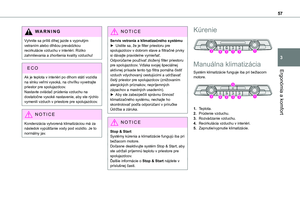 57
57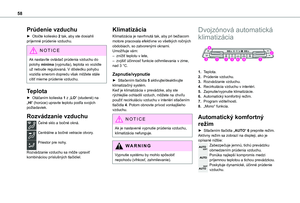 58
58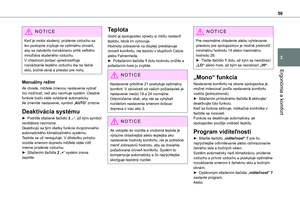 59
59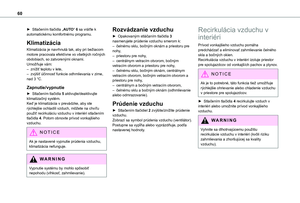 60
60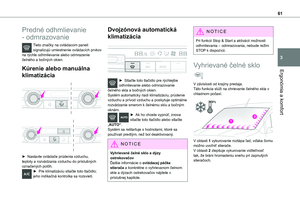 61
61 62
62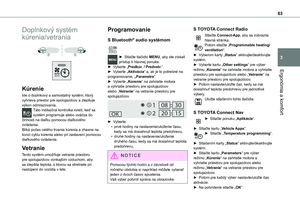 63
63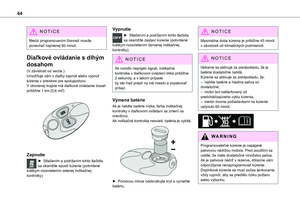 64
64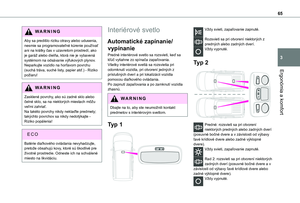 65
65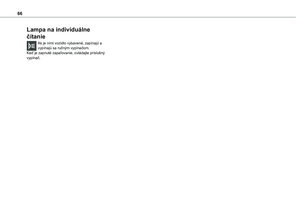 66
66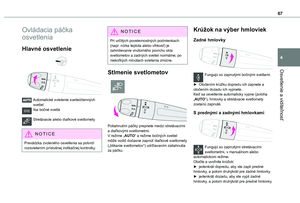 67
67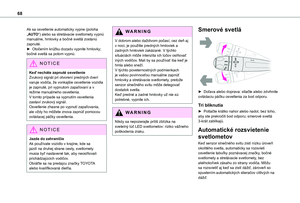 68
68 69
69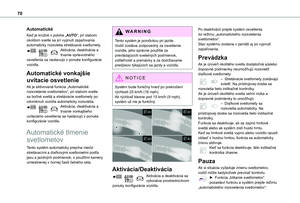 70
70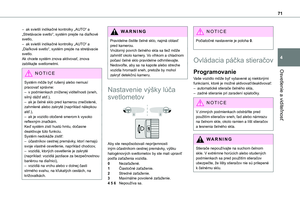 71
71 72
72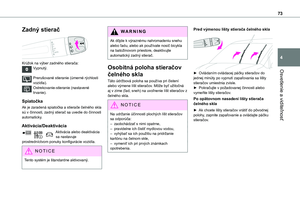 73
73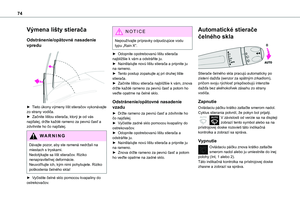 74
74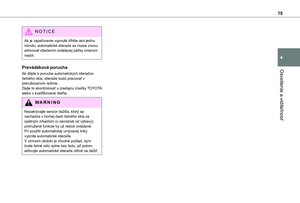 75
75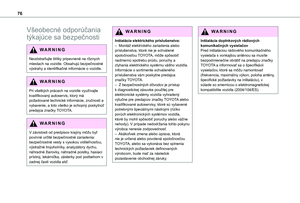 76
76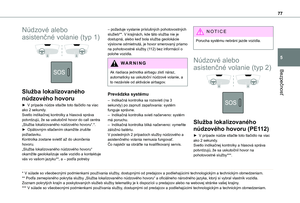 77
77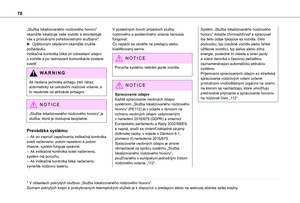 78
78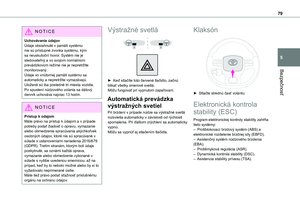 79
79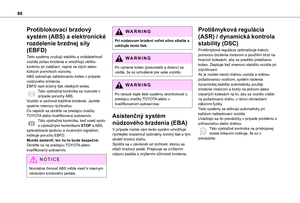 80
80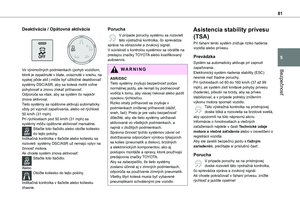 81
81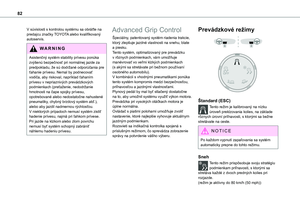 82
82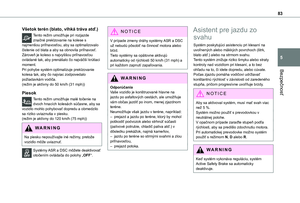 83
83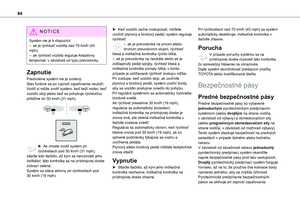 84
84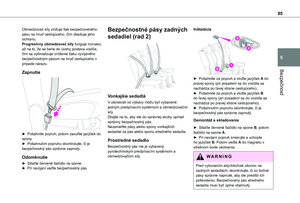 85
85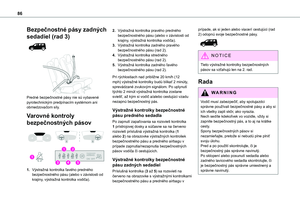 86
86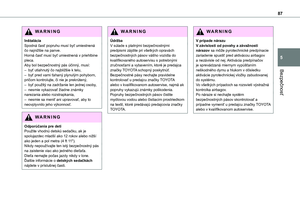 87
87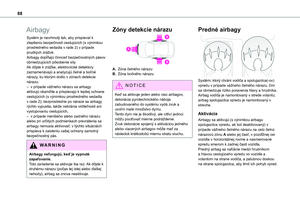 88
88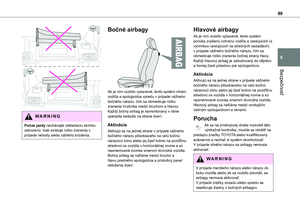 89
89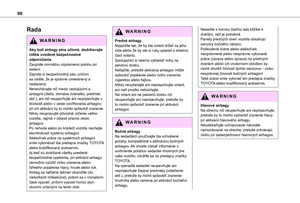 90
90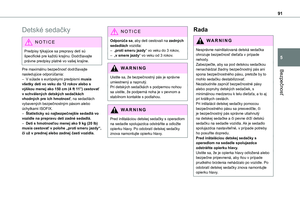 91
91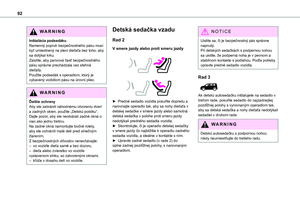 92
92 93
93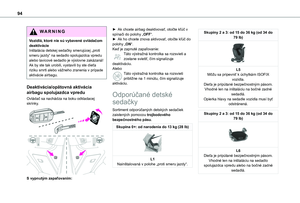 94
94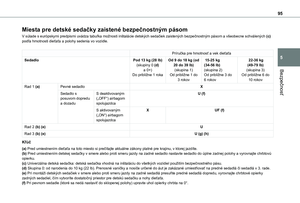 95
95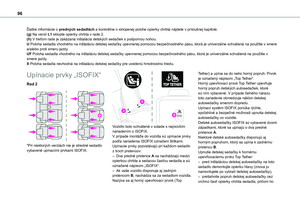 96
96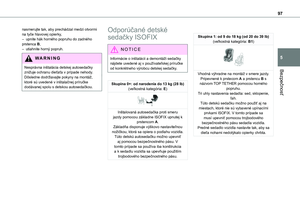 97
97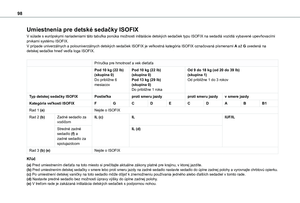 98
98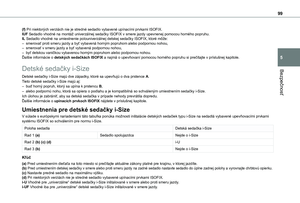 99
99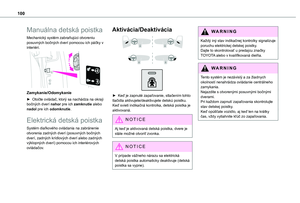 100
100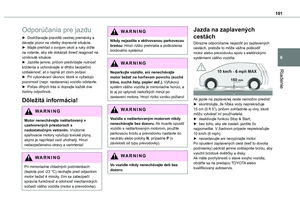 101
101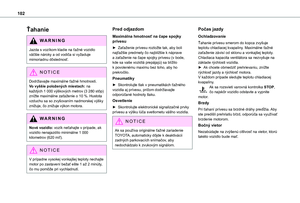 102
102 103
103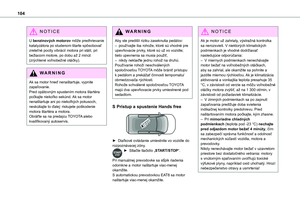 104
104 105
105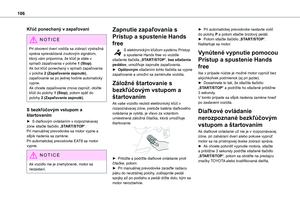 106
106 107
107 108
108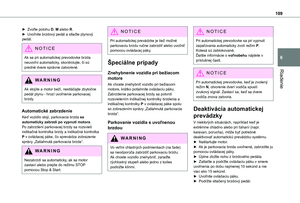 109
109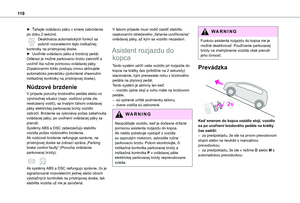 110
110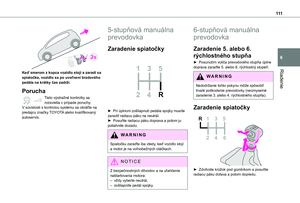 111
111 112
112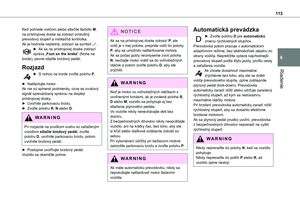 113
113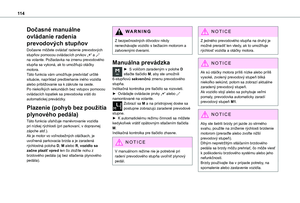 114
114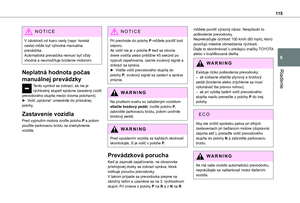 115
115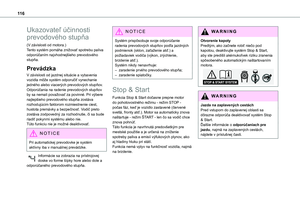 116
116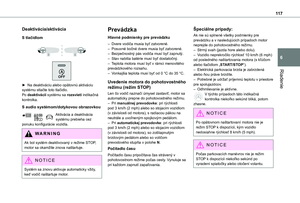 117
117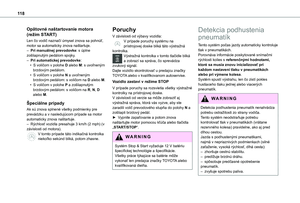 118
118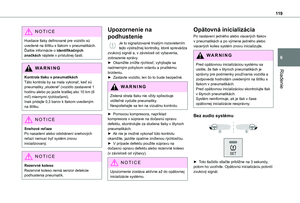 119
119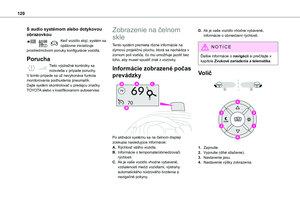 120
120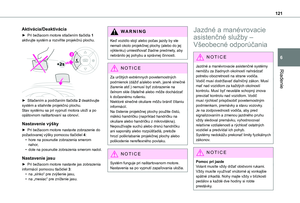 121
121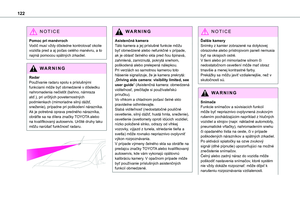 122
122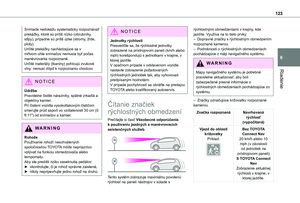 123
123 124
124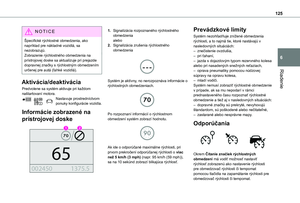 125
125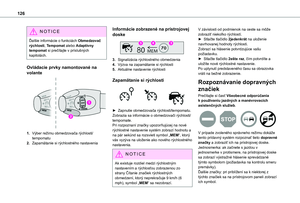 126
126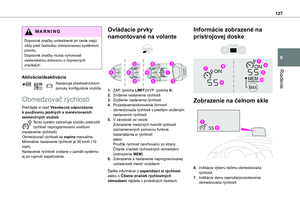 127
127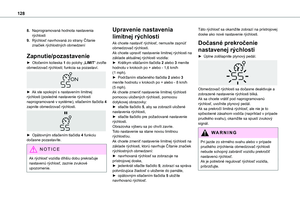 128
128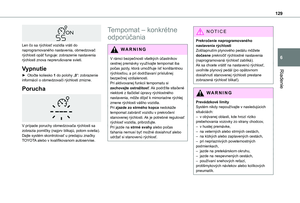 129
129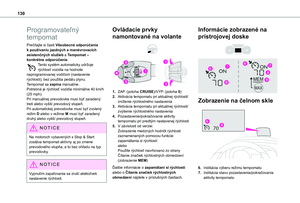 130
130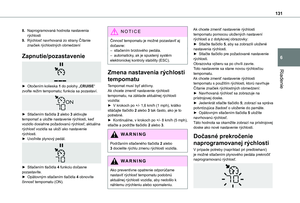 131
131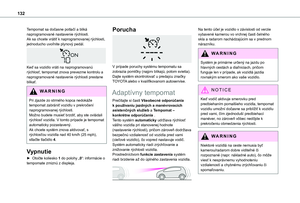 132
132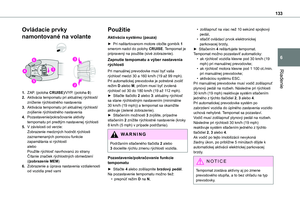 133
133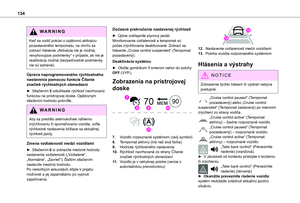 134
134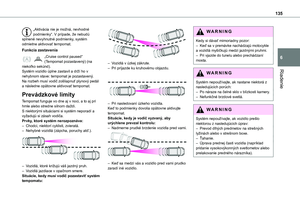 135
135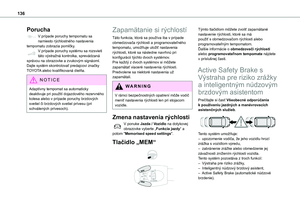 136
136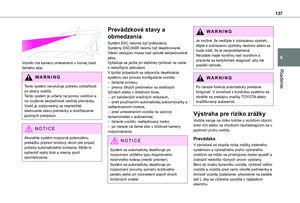 137
137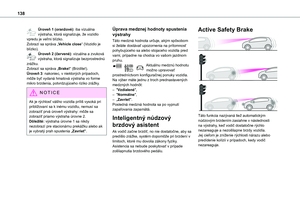 138
138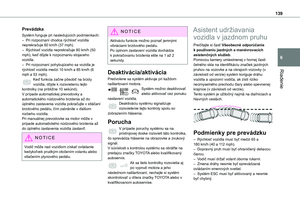 139
139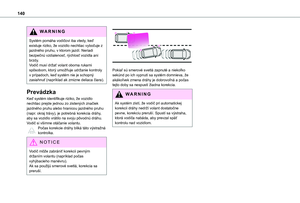 140
140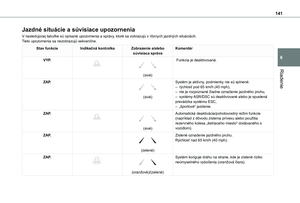 141
141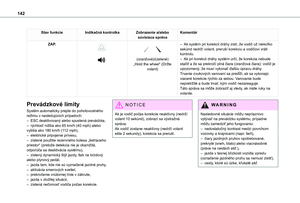 142
142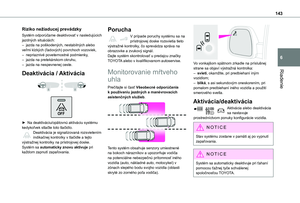 143
143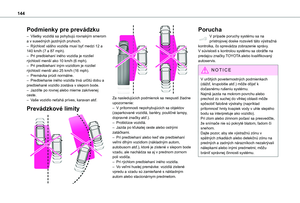 144
144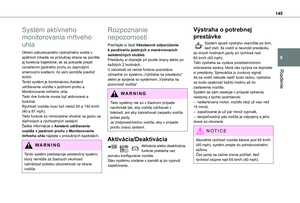 145
145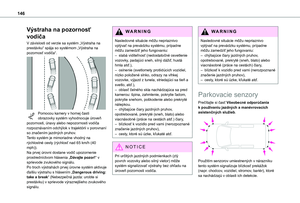 146
146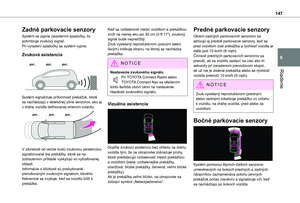 147
147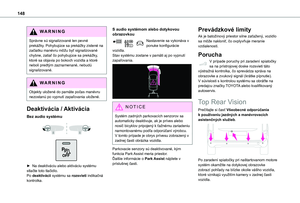 148
148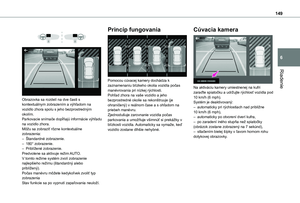 149
149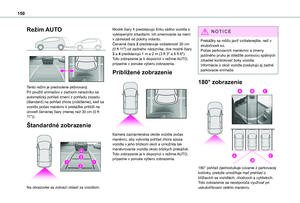 150
150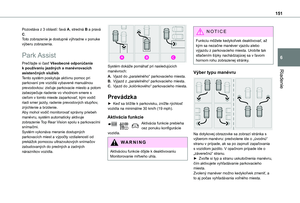 151
151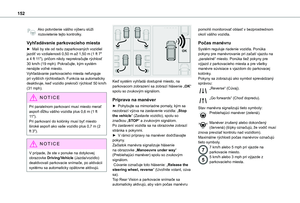 152
152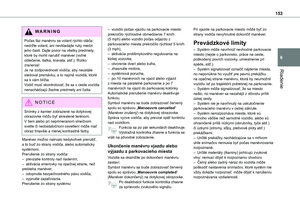 153
153 154
154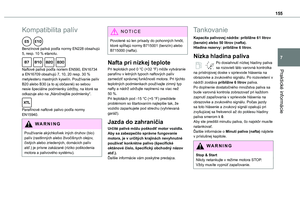 155
155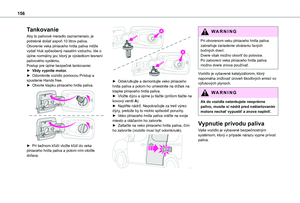 156
156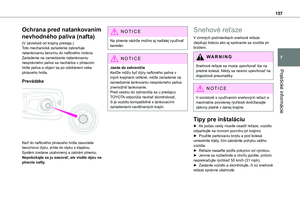 157
157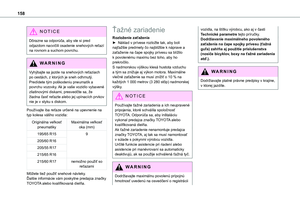 158
158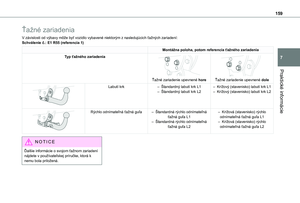 159
159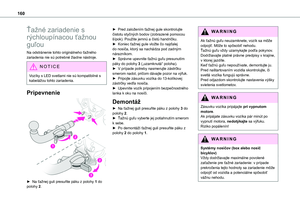 160
160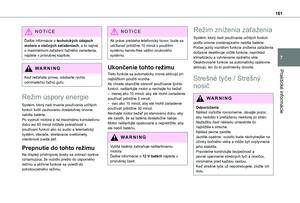 161
161 162
162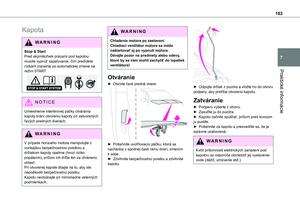 163
163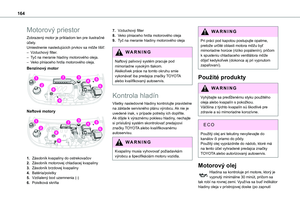 164
164 165
165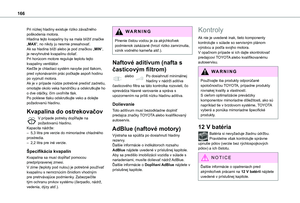 166
166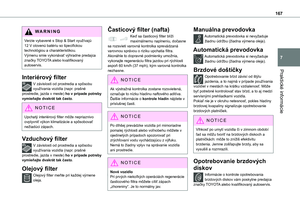 167
167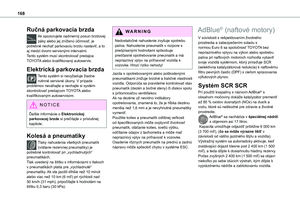 168
168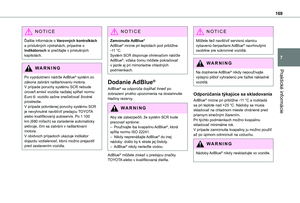 169
169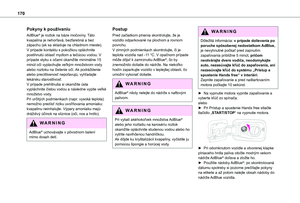 170
170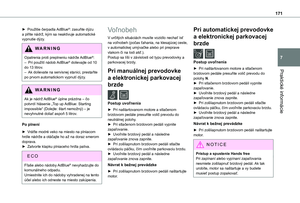 171
171 172
172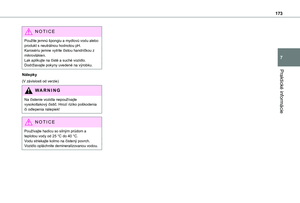 173
173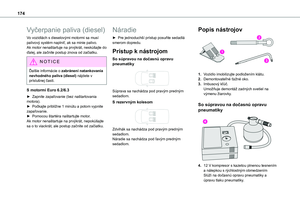 174
174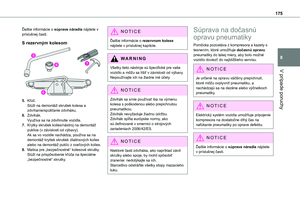 175
175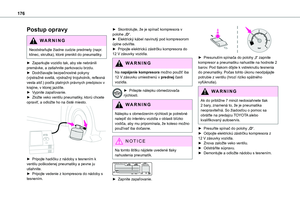 176
176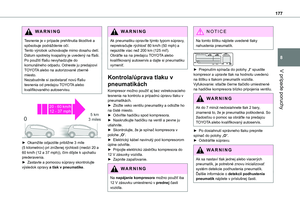 177
177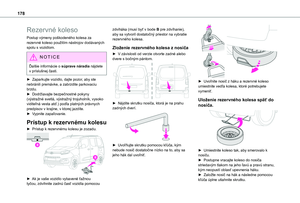 178
178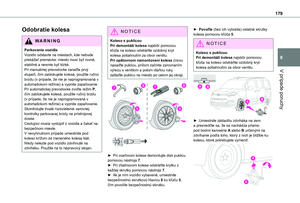 179
179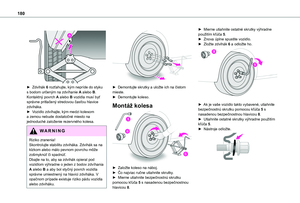 180
180 181
181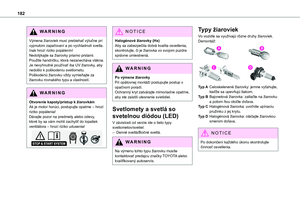 182
182 183
183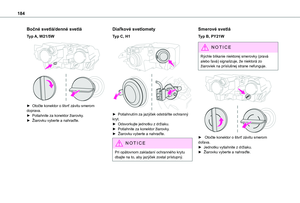 184
184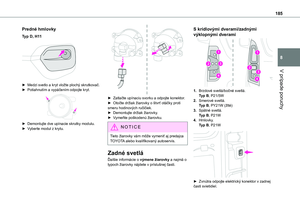 185
185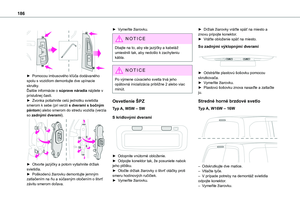 186
186 187
187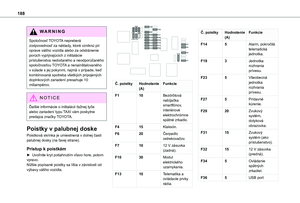 188
188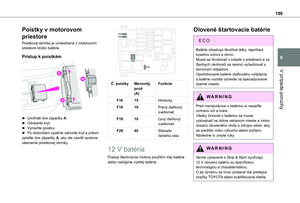 189
189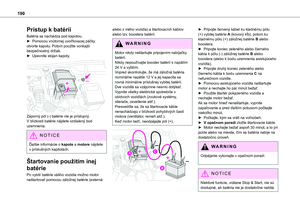 190
190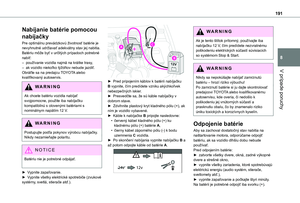 191
191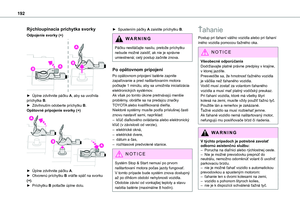 192
192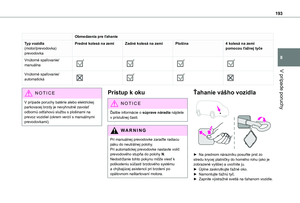 193
193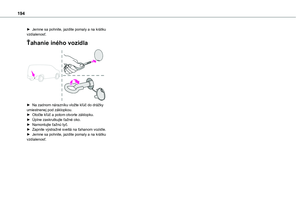 194
194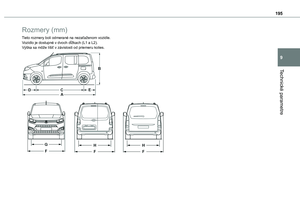 195
195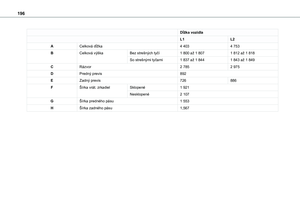 196
196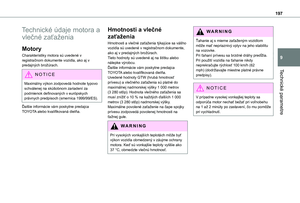 197
197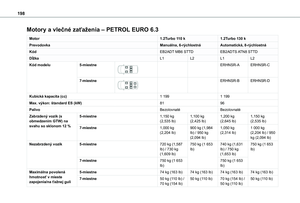 198
198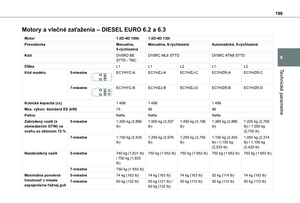 199
199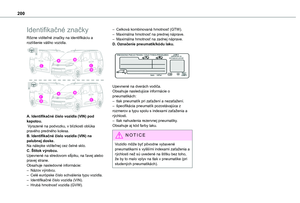 200
200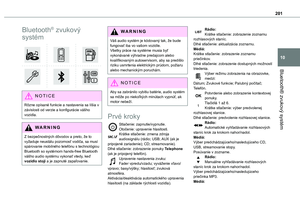 201
201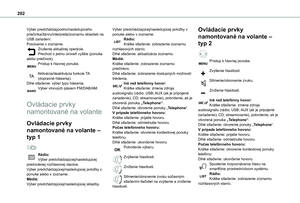 202
202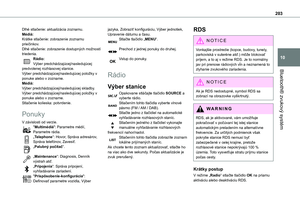 203
203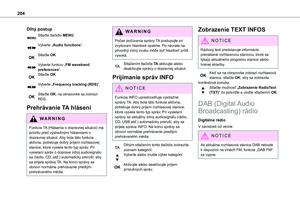 204
204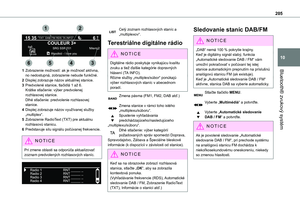 205
205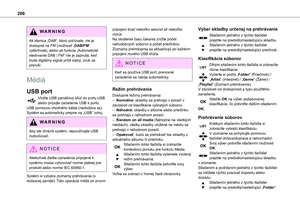 206
206 207
207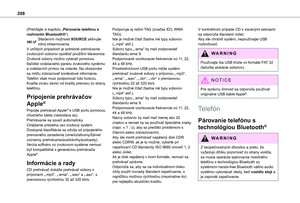 208
208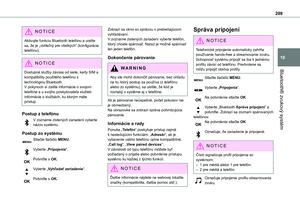 209
209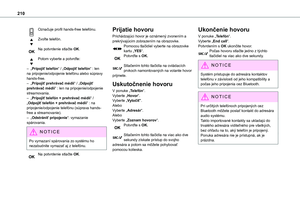 210
210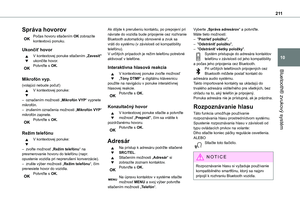 211
211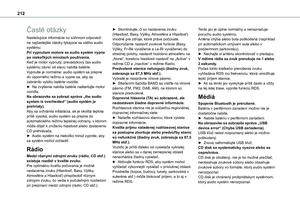 212
212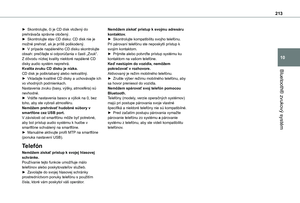 213
213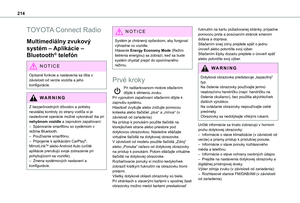 214
214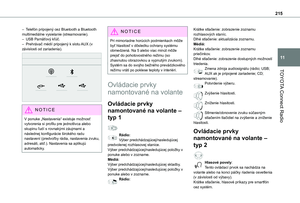 215
215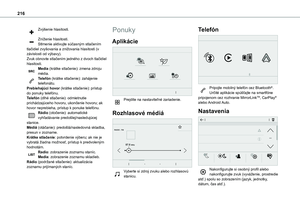 216
216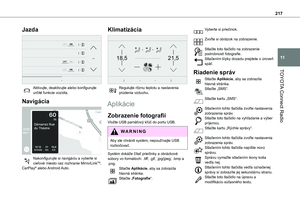 217
217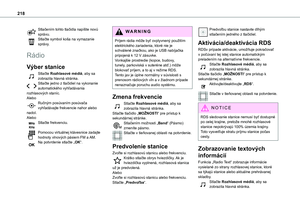 218
218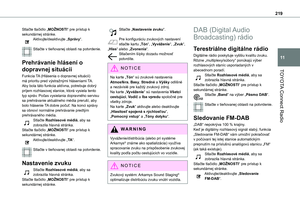 219
219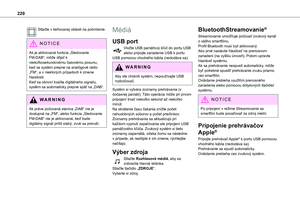 220
220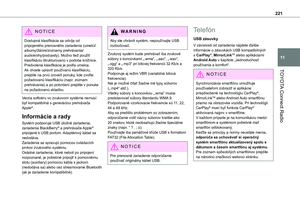 221
221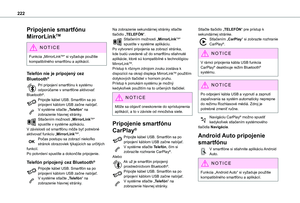 222
222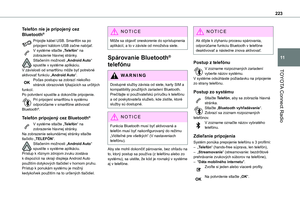 223
223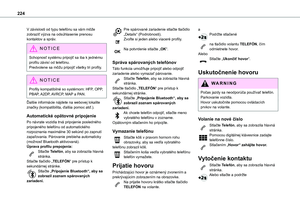 224
224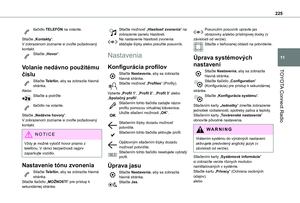 225
225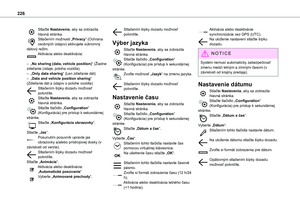 226
226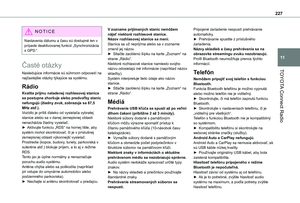 227
227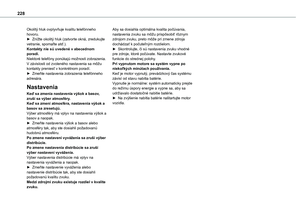 228
228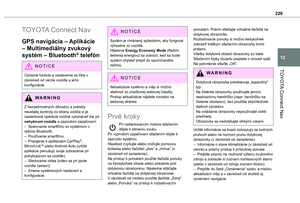 229
229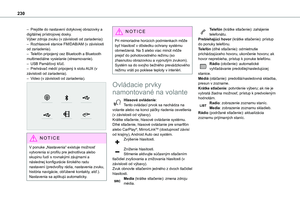 230
230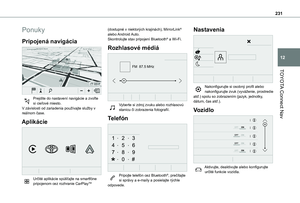 231
231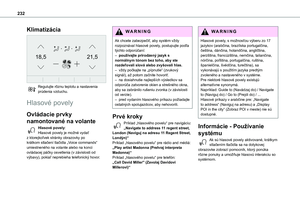 232
232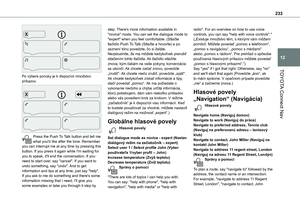 233
233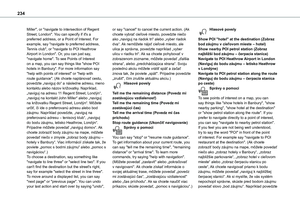 234
234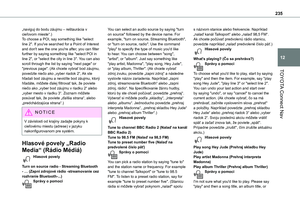 235
235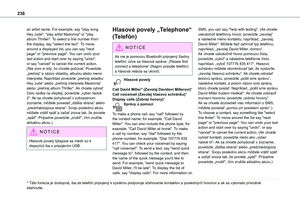 236
236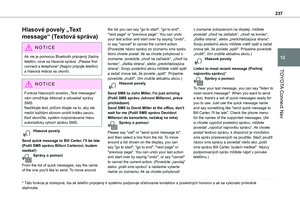 237
237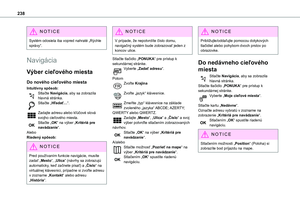 238
238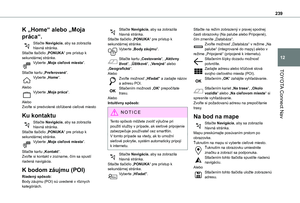 239
239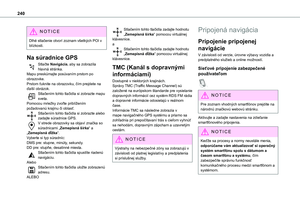 240
240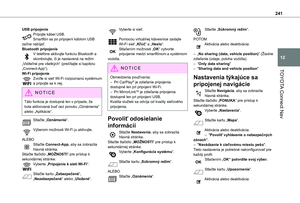 241
241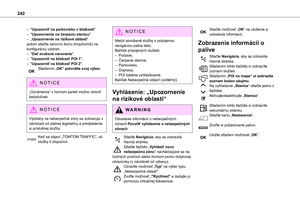 242
242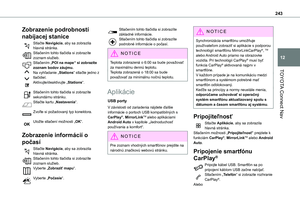 243
243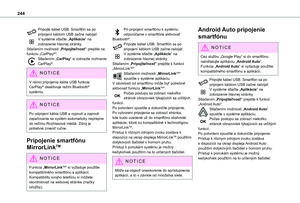 244
244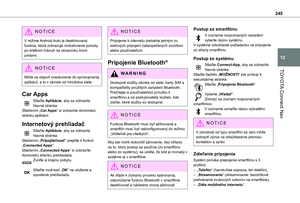 245
245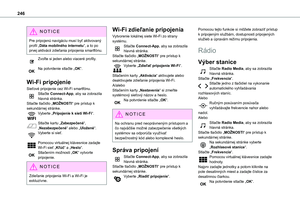 246
246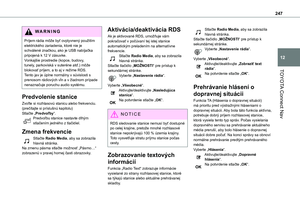 247
247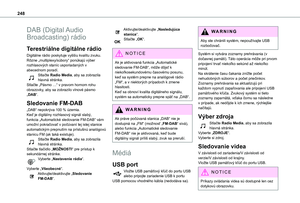 248
248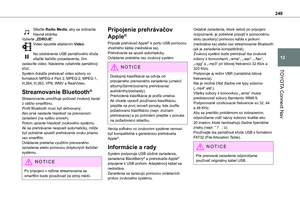 249
249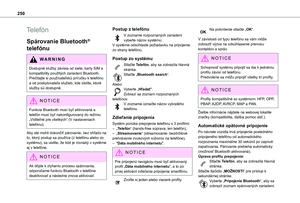 250
250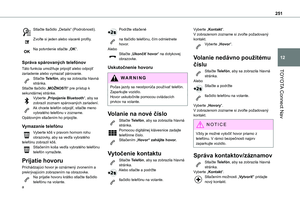 251
251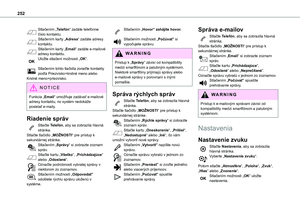 252
252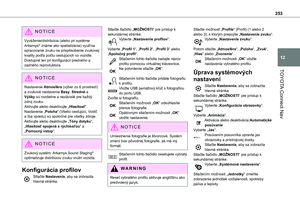 253
253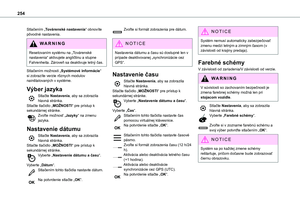 254
254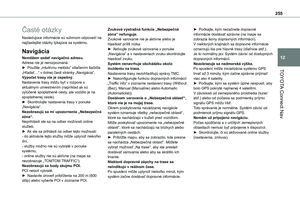 255
255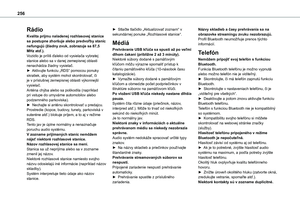 256
256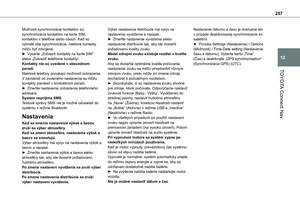 257
257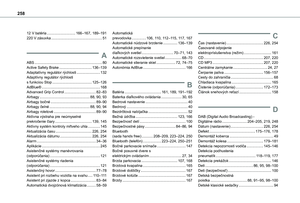 258
258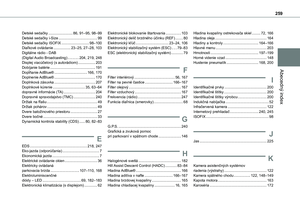 259
259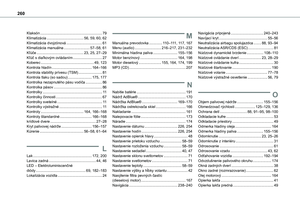 260
260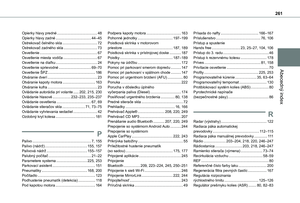 261
261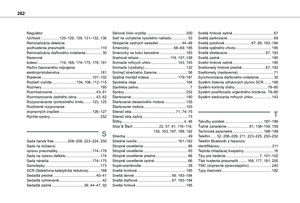 262
262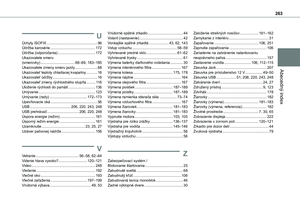 263
263 264
264 265
265 266
266 267
267 268
268 269
269 270
270 271
271